Page 1
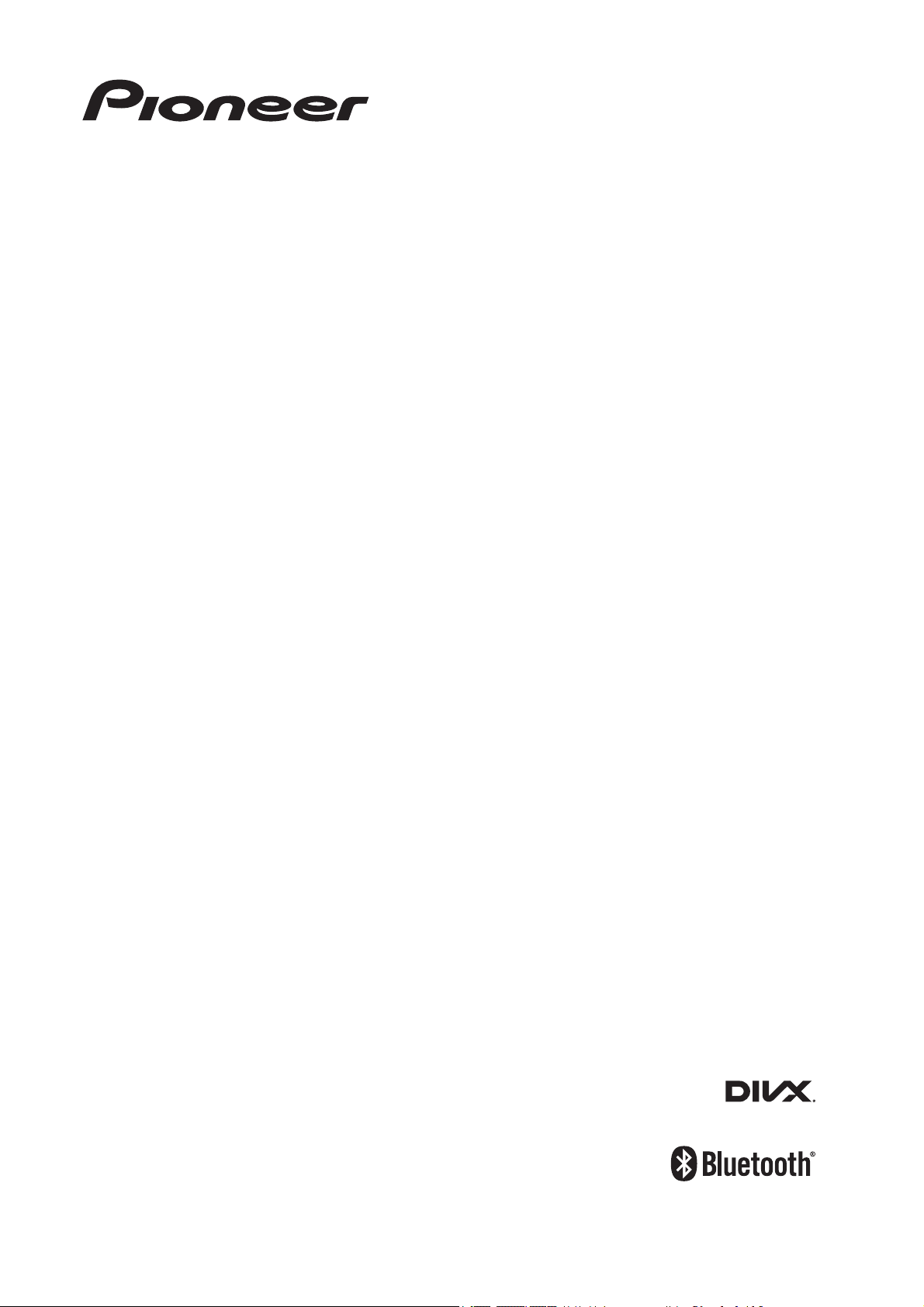
DVD RDS AV RECEIVER
AVH-G210BT
AVH-G110DVD
Návod k použití
AVH-G210BT AVH-G110DVD
Page 2
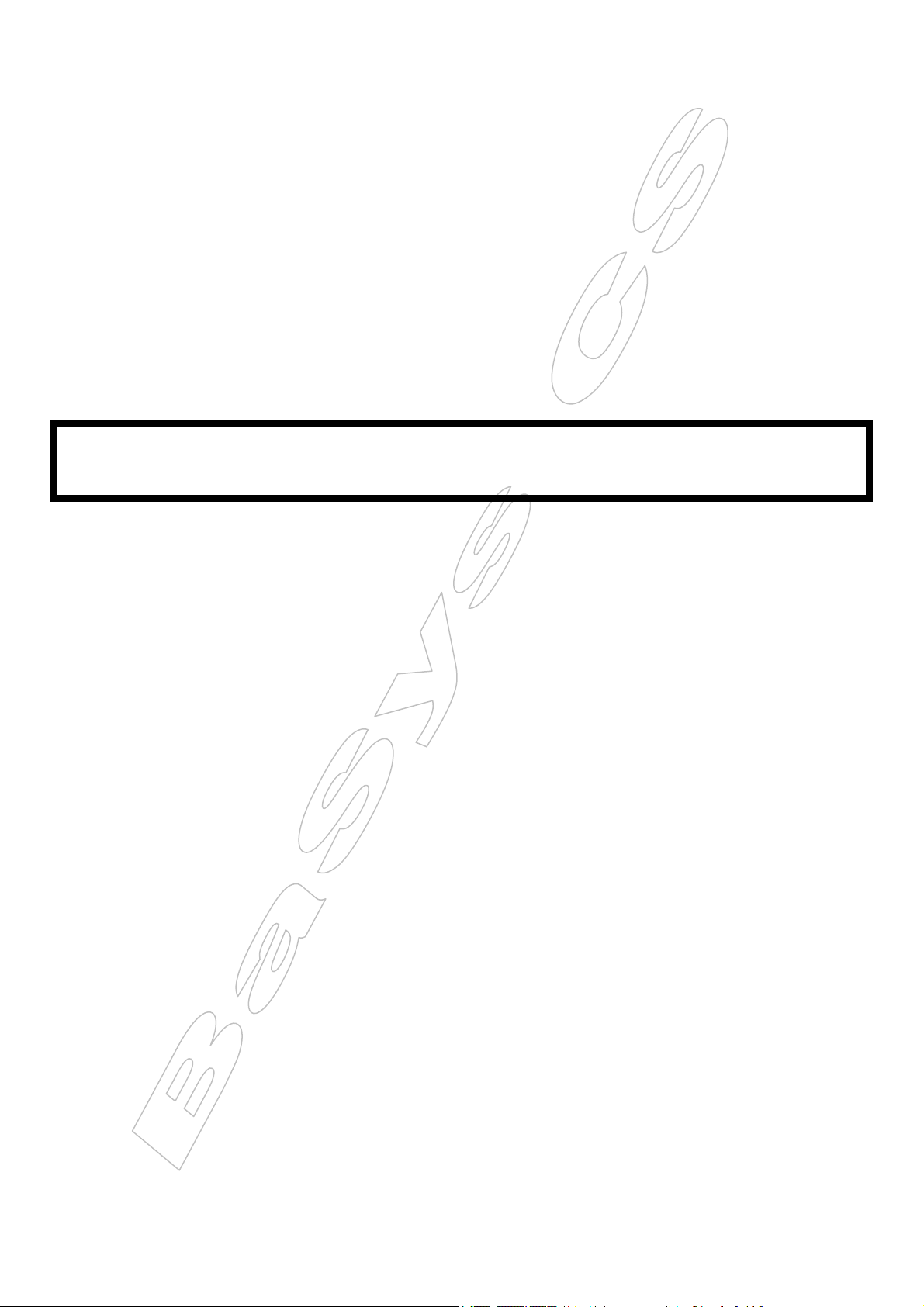
VÝSTRAHA
Výrobek je vybaven laserem
Při nesprávné manipulaci s přístrojem v rozporu s tímto návodem může dojít k nebezpečí ozáření.
Neotvírejte a nesnímejte žádné kryty a přístroj neopravujte. Opravu a servis svěřte odborníkovi.
NEBEZPEČÍ
Při odkrytování a odjištění bezpečnostních spínačů hrozí nebezpečí neviditelného laserového záření.
Chraňte se před přímým zásahem laserového paprsku.
Ujištění:
Přístroj odpovídá požadavkům zákona o technických požadavcích na elektrická zařízení č. 22/97 Sb. ze
dne 24.1.1997 a nařízení vlády č. 168/97 a 169/97 ze dne 25.6.1997.
Na tento přístroj bylo vydáno prohlášení o shodě.
Upozornění:
Veškerá práva výrobce a vlastníka práva k dílu vyhrazena.
Bez udělení souhlasu je kopírování a další šíření díla zakázáno.
Děkujeme, že jste si koupili tento výrobek PIONEER.
Přečtěte si prosím pečlivě tento návod k použití a seznamte se s ovládáním přístroje. Po přečtení
uschovejte návod pro případné pozdější použití.
Důležité:
Obrazovky použité v příkladech se mohou lišit od skutečných obrazovek, které mohou být změny bez
předchozího upozornění za účelem vylepšení výkonnosti a funkcí.
- 1 -
Page 3
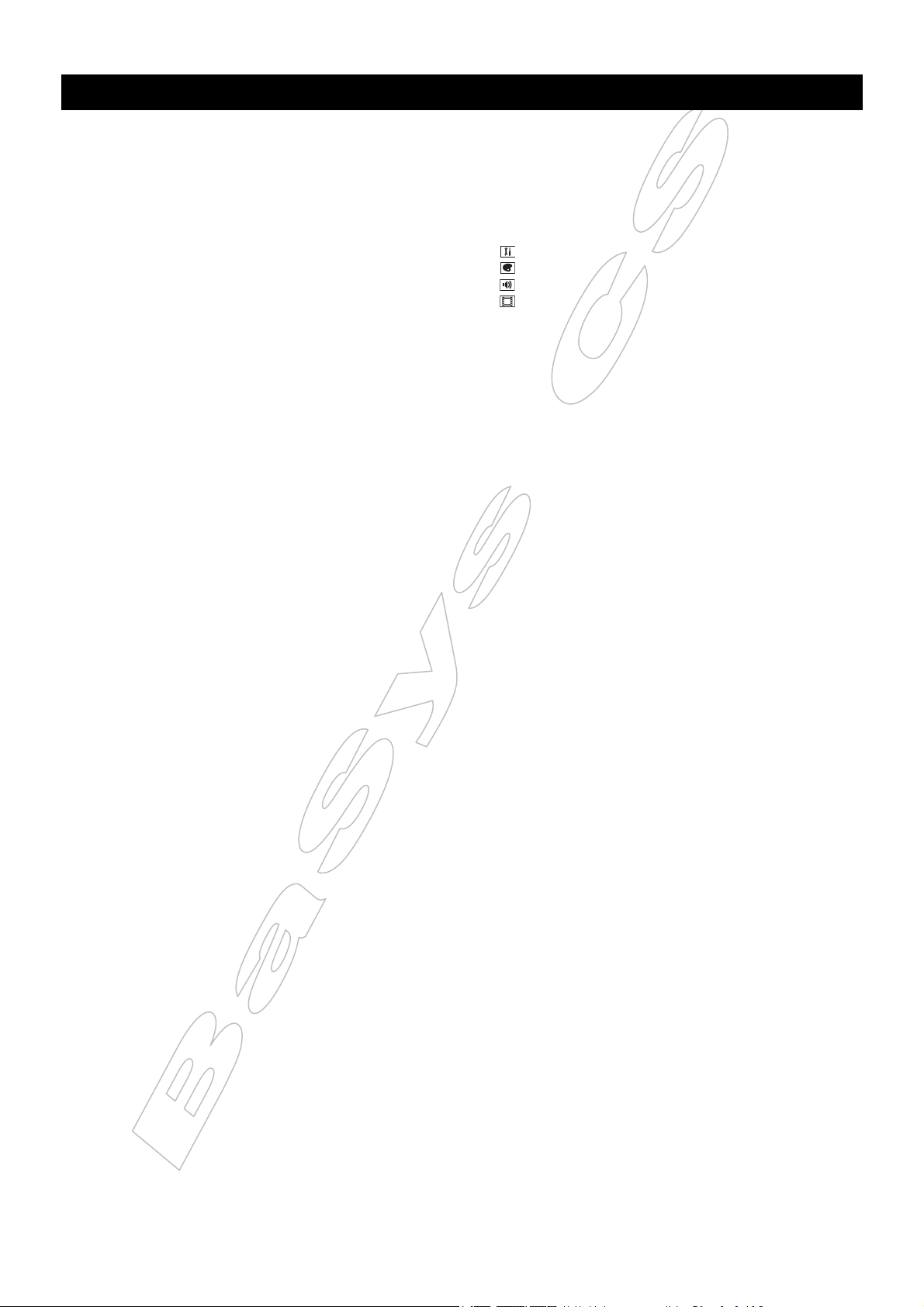
Obsah
Upozornění ......................................................................... 3
Důležité bezpečnostní informace ..................................... 4
Pro zajištění bezpečné jízdy ............................................ 5
Zabránění vybití baterie ................................................... 5
Kamera pro zadní pohled ................................................. 5
Manipulace s USB konektorem ........................................ 6
V případě problémů ......................................................... 6
Navštivte naše webové stránky ....................................... 6
O tomto produktu ............................................................. 6
Ochrana LCD panelu a obrazovky ................................... 6
Poznámka ke vnitřní paměti ............................................. 7
O tomto návodu ............................................................... 7
Části a ovládací prvky ....................................................... 7
Hlavní přístroj ................................................................... 7
Základní ovládání ............................................................... 8
Reset mikroprocesoru ...................................................... 8
Dálkový ovladač ............................................................... 8
Spuštění přístroje ............................................................. 9
Použití dotykového panelu ............................................... 9
Obrazovka nejvyšší nabídky ........................................... 10
Bluetooth .......................................................................... 11
Připojení Bluetooth ........................................................ 11
Nastavení Bluetooth ...................................................... 12
Přepnutí připojeného Bluetooth zařízení ........................ 13
Hands-free telefonování .................................................. 13
Provedení telefonního hovoru ..................................
Použití seznamu telefonních předvoleb ......................... 1 4
Příjem telefonního hovoru .............................................. 15
Nastavení telefonu ......................................................... 15
Nastavení privátního režimu .......................................... 15
Nastavení hlasitosti volající strany ................................. 15
Poznámky k hands-free telefonování ............................. 15
Bluetooth audio ............................................................... 16
Základní ovládání .......................................................... 17
AV zdroj ............................................................................ 17
Podporované AV zdroje ................................................. 17
Výběr zdroje ................................................................... 18
Připojení smartphonu jako AV zdroje ............................ 18
Smartphone (Android™ zařízení) .................................. 18
Rádio ................................................................................. 19
Počáteční procedura ...................................................... 19
Základní ovládání .......................................................... 20
Uložení nejsilnějších vysílacích frekvencí (BSM) ........... 20
Nastavení rádia .............................................................. 20
Disk ................................................................................... 22
Vložení a vyjmutí disku .................................................. 22
Základní ovládání .......................................................... 22
Komprimované soubory .................................................. 24
Vložení a vyjmutí média ................................................. 24
Počáteční postup ........................................................... 25
Základní ovládání .......................................................... 25
...... 13
AUX ................................................................................... 28
Počáteční postup ........................................................... 28
Základní ovládání ........................................................... 28
Nastavení .......................................................................... 29
Zobrazení nabídky nastavení ......................................... 29
Nastavení systému ................................................... 29
Nastavení tématu ..................................................... 34
Audio nastavení ....................................................... 34
Video nastavení ........................................................ 36
Nabídka Favourite ............................................................ 38
Vytvoření zkratky ........................................................... 38
Výběr zkratky/odstranění ............................................... 38
Další funkce ...................................................................... 39
Nastavení času a data ................................................... 39
Změna režimu širokoúhlé obrazovky ............................. 3 9
Obnovení výchozího nastavení tohoto produktu ............ 40
Příloha ............................................................................... 41
Odstraňování závad ....................................................... 41
Chybová hlášení ............................................................ 42
Manipulace s disky ......................................................... 43
Přehrávatelné disky ....................................................... 43
Detailní informace pro přehrávatelná média .................. 44
Bluetooth ........................................................................ 48
WMA .............................................................................. 48
DivX ............................................................................... 48
AAC ............................................................................... 48
Poznámky, týkající se sledování videa .......................... 49
Poznámky, týkající se sledování DVD-Video ................. 49
Poznámky, týkající se použití MP3 souborů................... 49
Správné používání LCD obrazovky ................................ 49
Specifikace..................................................................... 50
Připojení ........................................................................... 52
Upozornění .................................................................... 52
Důležitá bezpečnostní upozornění ................................. 52
Upozornění před připojením systému ............................ 5 2
Před instalací tohoto produktu ....................................... 52
Aby nedošlo k závadě .................................................... 52
Poznámka pro modrobílý vodič ...................................... 53
Zadní panel .................................................................... 53
Výkonový zesilovač (prodávaný samostatně) ................ 54
Smartphone (Android™ zařízení .................................... 54
Kamera .......................................................................... 54
Externí video komponent a displej ................................. 55
Instalace ........................................................................... 55
Upozornění před instalací .............................................. 55
Před instalací ................................................................. 55
Poznámky k instalaci ..................................................... 56
Před instalací tohoto produktu ....................................... 56
Instalace s pouzdrem ..................................................... 56
Instalace s použitím otvorů pro šrouby na stranách
produktu ......................................................................... 57
- 2 -
Page 4
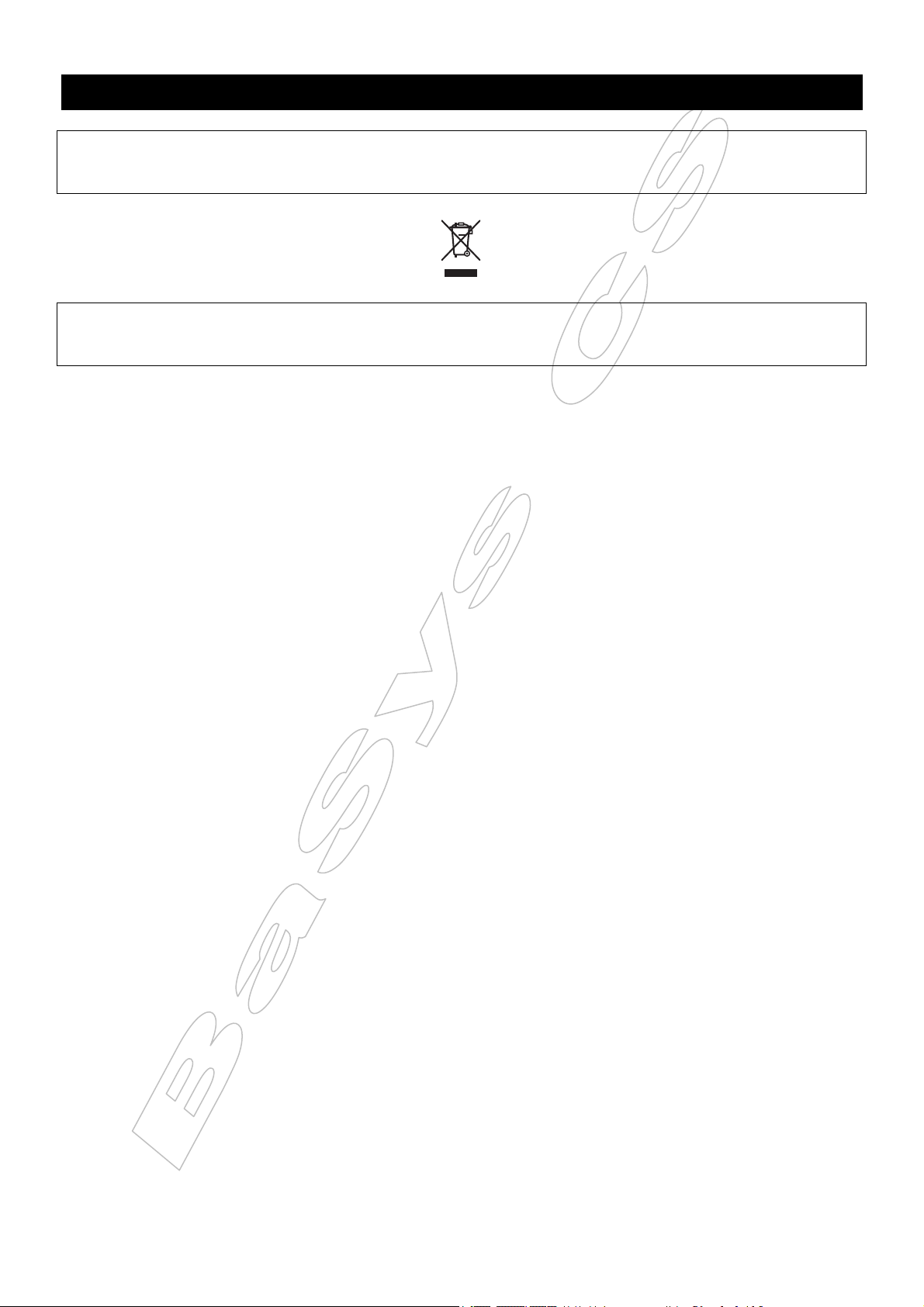
Upozornění
V některých zemích a právních systémech může být zakázáno nebo omezeno umístit a používat tento
systém ve vašem vozidle. Prosíme, dodržujte všechny zákony a nařízení, týkající se používání, instalace
a ovládání vašeho navigačního systému.
Když chcete vyhodit tento produkt, nemixujte ho s běžným komunálním odpadem. Existuje samostatný
sběrný systém pro použité elektronické přístroje v souladu s legislativou, která vyžaduje správnou
manipulaci, obnovu a recyklaci.
Domácí uživatelé členských států EU mohou vrátit jejich použité elektronické produkty zdarma na
určených sběrných místech nebo u prodejce (pokud si koupíte podobný přístroj).
Varování:
Štěrbiny a otvory v přístroji slouží pro chlazení za účelem zajištění spolehlivých operací přístroje a ochrany
před přehřátím. Aby nedošlo k nebezpečí požáru, otvory by neměly být blokované nebo zakryté (např.
papírem, koberečkem, hadříkem).
Upozornění:
Tento produkt je určený pro použití ve středozemním a tropickém klimatu podle směrnice IEC 60065.
- 3 -
Page 5
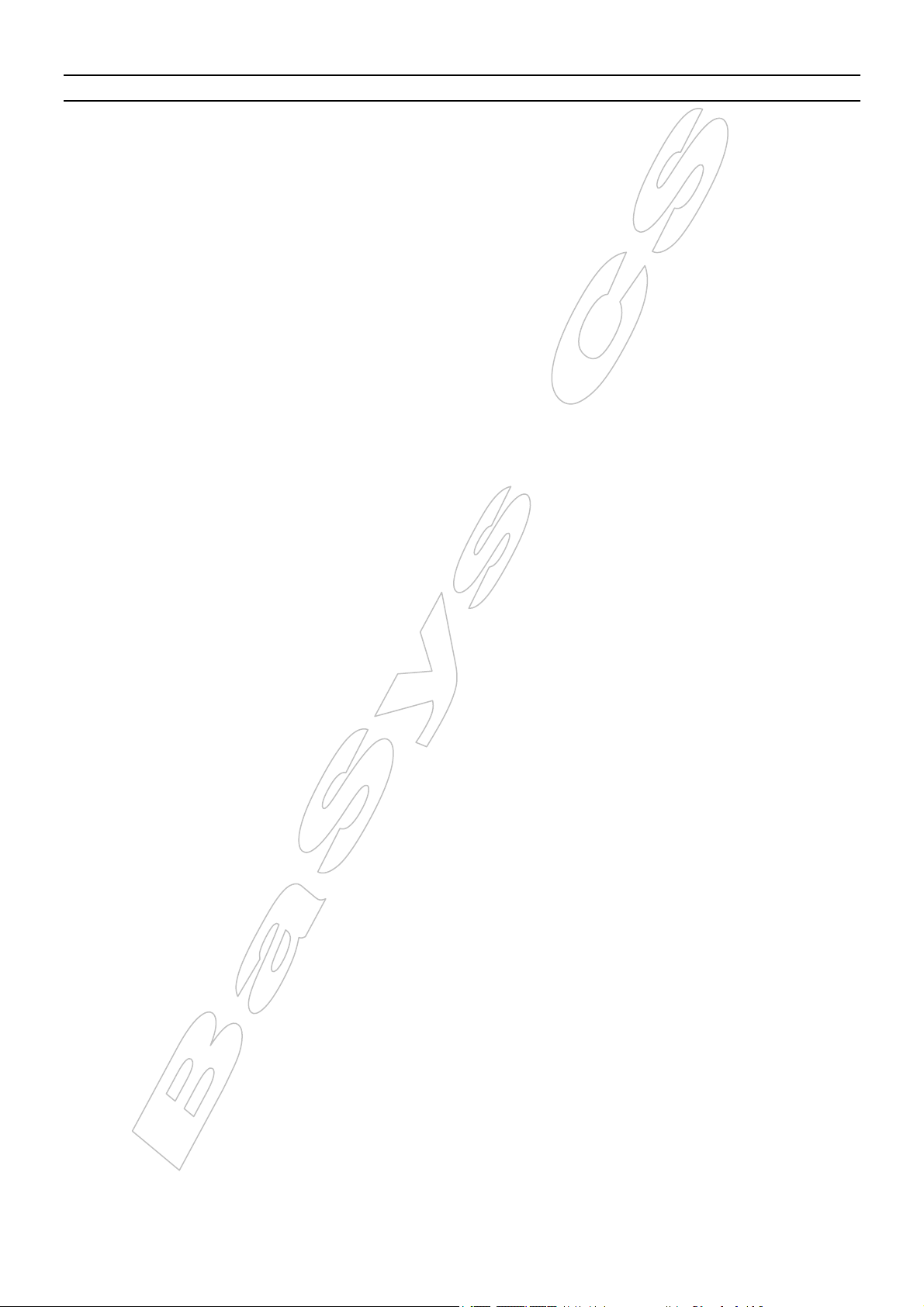
Důležité bezpečnostní informace
Varování:
Nepokoušejte se produkt instalovat nebo opravovat sami. Instalace nebo opravování tohoto produktu
osobou bez školení a zkušeností s elektronickými přístroji a automobilovým příslušenstvím může být
nebezpečné a může vést k riziku úrazu elektrickým proudem, zranění nebo jiného hazardu.
Dbejte, aby tento produkt nepřišel do kontaktu s žádnou tekutinou. Může dojít k úrazu elektrickým
proudem. Při kontaktu s tekutinou také může dojít k poškození produktu, vzniku kouře nebo přehřátí.
Pokud se dovnitř tohoto systému dostane tekutina nebo cizí předmět, zaparkujte okamžitě automobil
na bezpečném místě a vypněte zapalování (ACC OFF) a obraťte se na nejbližší servisní centrum
Pioneer. Nepoužívejte tento systém za těchto podmínek, jinak může dojít k požáru, úrazu elektrickým
proudem nebo jiné nehodě.
Pokud zaznamenáte, že ze systému vychází kouř, cizí zvuk nebo zápach nebo pokud jsou na LCD
obrazovce jiná podivná znamení, okamžitě vypněte napájení a obraťte se na nejbližší servisní centrum
Pioneer. Používání systému za těchto podmínek může vést k trvalému poškození systému.
Nerozebírejte nebo nemodifikujte tento systém, protože uvnitř jsou komponenty pod vysokým napětím
a může dojít k úrazu elektrickým proudem. Pro kontrolu, nastavení nebo opravu vyhledejte servisní
centrum Pioneer.
Před použitím tohoto systému si přečtěte a plně pochopte následující bezpečnostní informace:
Nepoužívejte tento systém, žádnou aplikaci nebo zadní kameru (pokud jí koupíte), pokud to znamená
narušení vaší pozornosti jakýmkoli způsobem pro bezpečné ovládání vašeho vozidla. Vždy dodržujte
pravidla bezpečné jízdy a dodržujte všechny dopravní předpisy. Pokud zaznamenáte obtíže v ovládání
systému nebo sledování displeje, zaparkujte vaše vozidlo na bezpečném místě a zatáhněte ruční
brzdu před prováděním požadovaného nastavení.
Nikdy nenastavujte hlasitost vašeho systému tak, že neslyšíte venkovní zvuky a záchranná vozidla.
Pro zajištění bezpečnosti jsou některé funkce zakázány, dokud není vozidlo zastaveno a/nebo není
zatažená ruční brzda.
Mějte návod k použití po ruce pro informace o ovládání a bezpečností informace.
Neinstalujte tento systém tam, kde (i) brání výhledu řidiče, (ii) brání funkci jakéhokoli operačního nebo
bezpečnostního systému vozidla, včetně airbagů nebo tlačítka výstražných světel nebo (iii) ovlivňuje
schopnost řidiče bezpečně ovládat vozidlo.
Při ovládání vozidla mějte vždy zapnutý bezpečnostní pás. Když se stane nehoda, vaše poranění může
být podstatně větší, když nemáte správně zapnutý bezpečnostní pás.
Během řízení nikdy nepoužívejte sluchátka.
- 4 -
Page 6
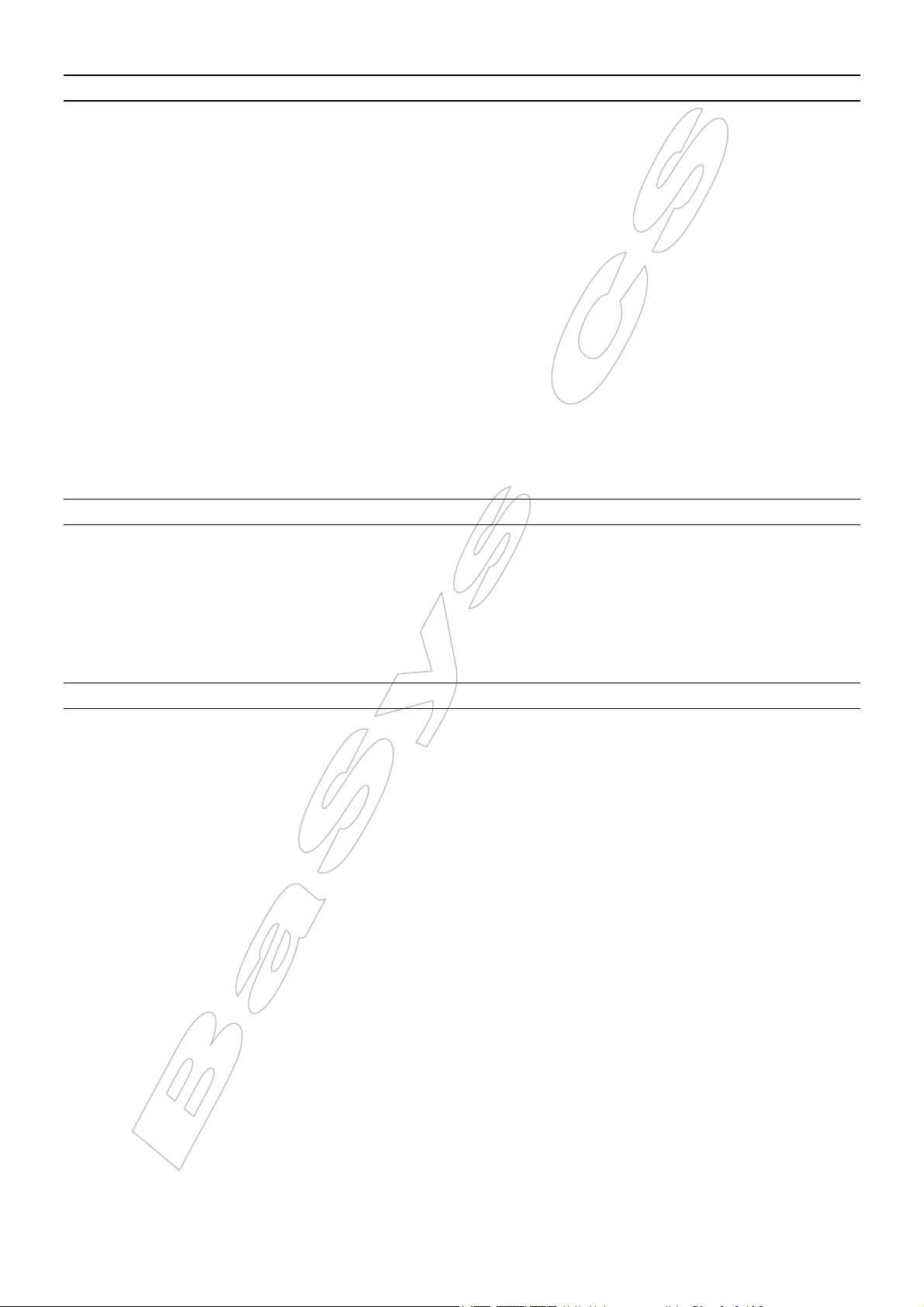
Pro zajištění bezpečné jízdy
Varování:
SVĚTLE ZELENÝ VODIČ NA NAPÁJECÍM KONEKTORU JE URČENÝ PRO DETEKCI
PARKOVACÍHO STAVU A MUSÍ BÝT PŘIPOJENÝ K NAPÁJENÉ STRANĚ SPÍNAČE RUČNÍ
BRZDY. NESPRÁVNÉ PŘIPOJENÍ NEBO POUŽITÍ TOHOTO VODIČE MŮŽE BÝT PORUŠENÍM
ZÁKONA A MŮŽE VÉST K VÁŽNÉ NEHODĚ NEBO ŠKODĚ.
Neprovádějte žádné kroky k přerušení nebo vyřazení systému kontroly ruční brzdy, který je
určený pro vaši ochranu. Přerušení nebo vyřazení systému kontroly ruční brzdy může vést k
vážnému úrazu nebo smrti.
Aby nedošlo k nebezpečí škody nebo úrazu a potencionálnímu porušení zákona, tento systém
není pro použití s video obrazem, který je viditelný pro řidiče.
V některých zemích může být nelegální sledování video obrazu uvnitř vozidla a jinou osobou než
řidičem. Pokud zde existuje takové omezení, musí být dodrženo.
Pokud se pokusíte sledovat video obraz během jízdy, objeví se na obrazovce varovné hlášení "Viewing
of front seat video source while driving is strictly prohibited" Pro sledování video obrazu na tomto
displeji zastavte automobil na bezpečném místě a zatáhněte ruční brzdu. Sešlápněte brzdový pedál před
uvolněním ruční brzdy.
Zabránění vybití baterie
Při použití tohoto produktu mějte nastartovaný motor. Používání produktu bez běžícího motoru může vést
k vybití baterie.
Varování:
Neinstalujte tento produkt do vozidla, které nemá k dispozici vodič nebo obvod ACC.
Kamera pro zadní pohled
S volitelnou kamerou pro zadní pohled můžete použít tento přístroj pro zvýšenou viditelnost během
couvání nebo pro dohled nad přívěsem, připojeným k vozidlu.
Varování:
Obraz na obrazovce může být převrácený.
Použijte vstup pouze pro převrácený nebo zrcadlový obraz ze zadní kamery, jiné použití může vést k
úrazu nebo nehodě.
Upozornění:
Zadní kamera je určená pro dohled nad přívěsem nebo pomoc při parkování. Nepoužívejte tuto funkci pro
zábavné účely.
- 5 -
Page 7
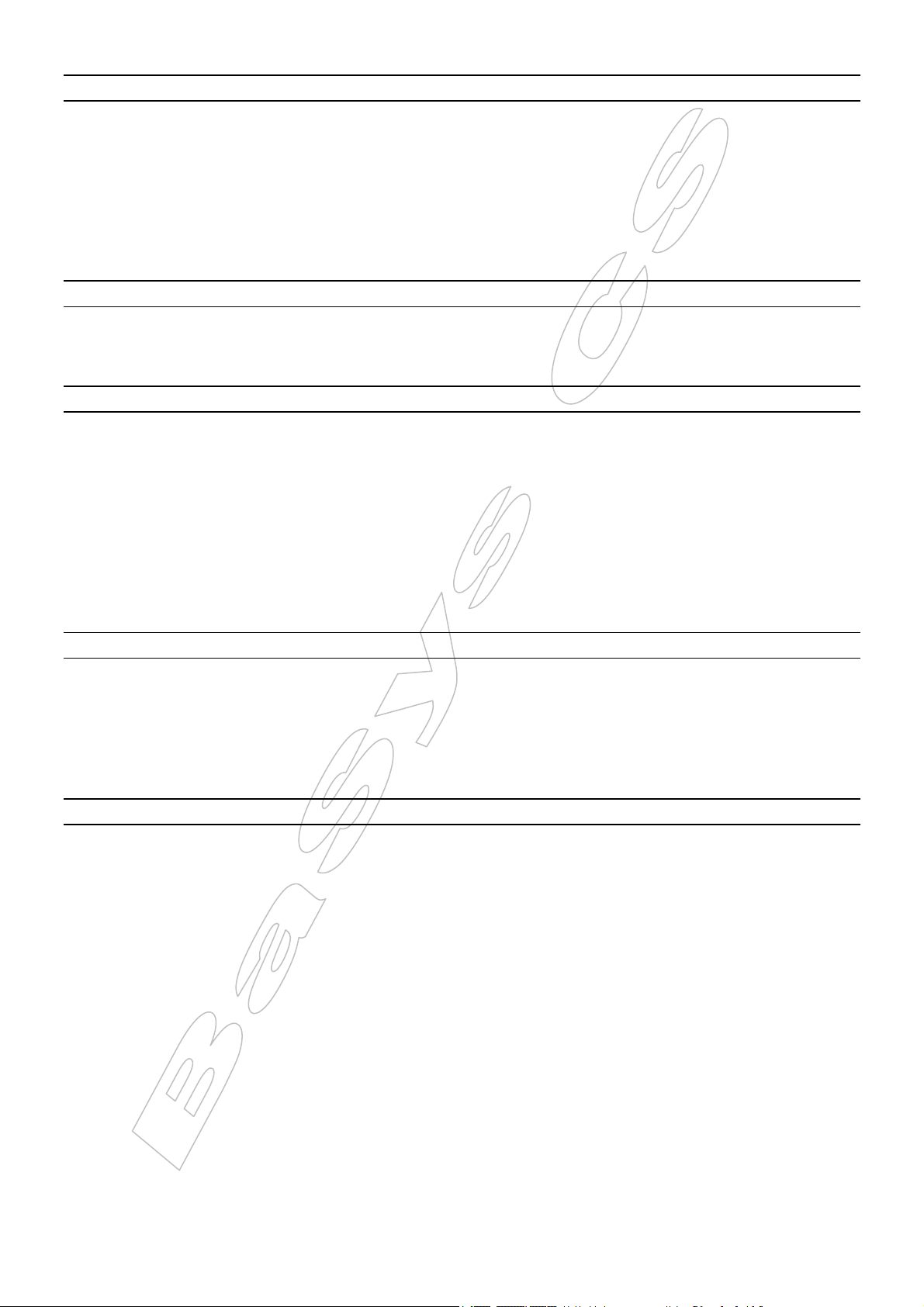
Manipulace s USB konektorem
Upozornění:
Aby nedošlo ke ztrátě dat a poškození paměťového zařízení, nikdy ho nevyjímejte z tohoto systému,
když jsou přenášena data.
Společnost Pioneer negarantuje kompatibilitu se všemi USB paměťovými zařízeními a nemá žádnou
odpovědnost za jakoukoli ztrátu dat z mediálních přehrávačů, přístrojů iPhone, smartphonů nebo jiným
produktů při používání s tímto produktem.
V případě problémů
Když přestane tento systém správně fungovat, vyhledejte nejbližší servisní centrum Pioneer.
Navštivte naše webové stránky
Navštivte nás na následujících stránkách:
http://www.pioneer-car.eu
Zaregistrujte váš produkt. Uchováme detaily o vašem nákupu jako pomoc pro případ pojistné události,
jako je ztráta nebo krádež.
Na našich webových stránkách nabízíme nejnovější informace o společnosti Pioneer.
Společnost Pioneer pravidelně poskytuje aktualizace softwaru pro další vylepšení produktů. Sledujte
pravidelně webové stránky Pioneer.
O tomto produktu
Tento systém nepracuje správně v jiných oblastech, než je Evropa. Funkce RDS (Radiový Datový
Systém) pracuje pouze v oblastech, kde FM stanice vysílají RDS signál. Službu RDS-TMC lze rovněž
použít pouze v oblastech, kde stanice vysílají signály RDS-TMC.
Doklad Pioneer CarStereo-Pass lze použít pouze v Německu.
Ochrana LCD panelu a obrazovky
Nevystavujte LCD obrazovku přímému slunci, když není přístroj používán. Jinak může dojít k závadě
LCD displeje z důvodu vysoké teploty.
Při používání mobilního telefonu ho udržujte dál od LCD obrazovky, aby nedocházelo k rušení obrazu
v podobě bodů, barevných pruhů atd.
Pro ochranu LCD obrazovky před poškozením se dotýkejte dotykového panelu pouze prsty a jemně.
- 6 -
Page 8
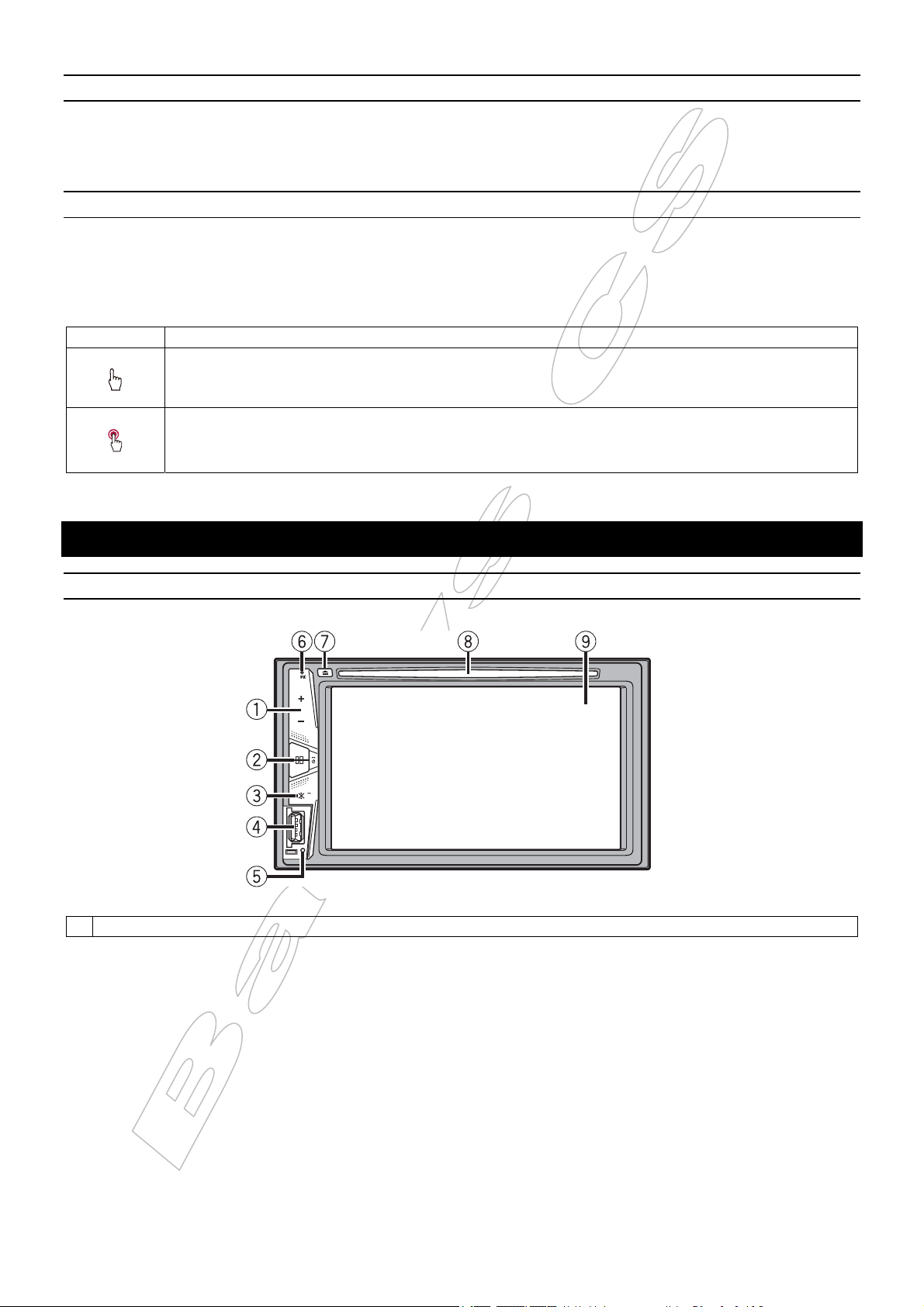
Poznámka ke vnitřní paměti
Informace jsou vymazány odpojením žlutého vodiče od baterie (nebo vyjmutím baterie).
Některá nastavení a nahraný obsah se neresetuje.
O tomto návodu
Tento návod používá k popisu operací obrázky obrazovek. Však obrazovky na přístroji se mohou lišit,
podle použitého modelu.
Význam symbolů, použitých v tomto návodu
G000BT
Indikuje název modelu, jehož se popis týká.
Toto indikuje stisknutí tlačítka na dotykovém panelu.
Toto indikuje stisknutí a podržení tlačítka na dotykovém panelu.
Části a ovládací prvky
Hlavní přístroj
1 Tlačítka hlasitosti VOL (+/-)
- 7 -
Page 9
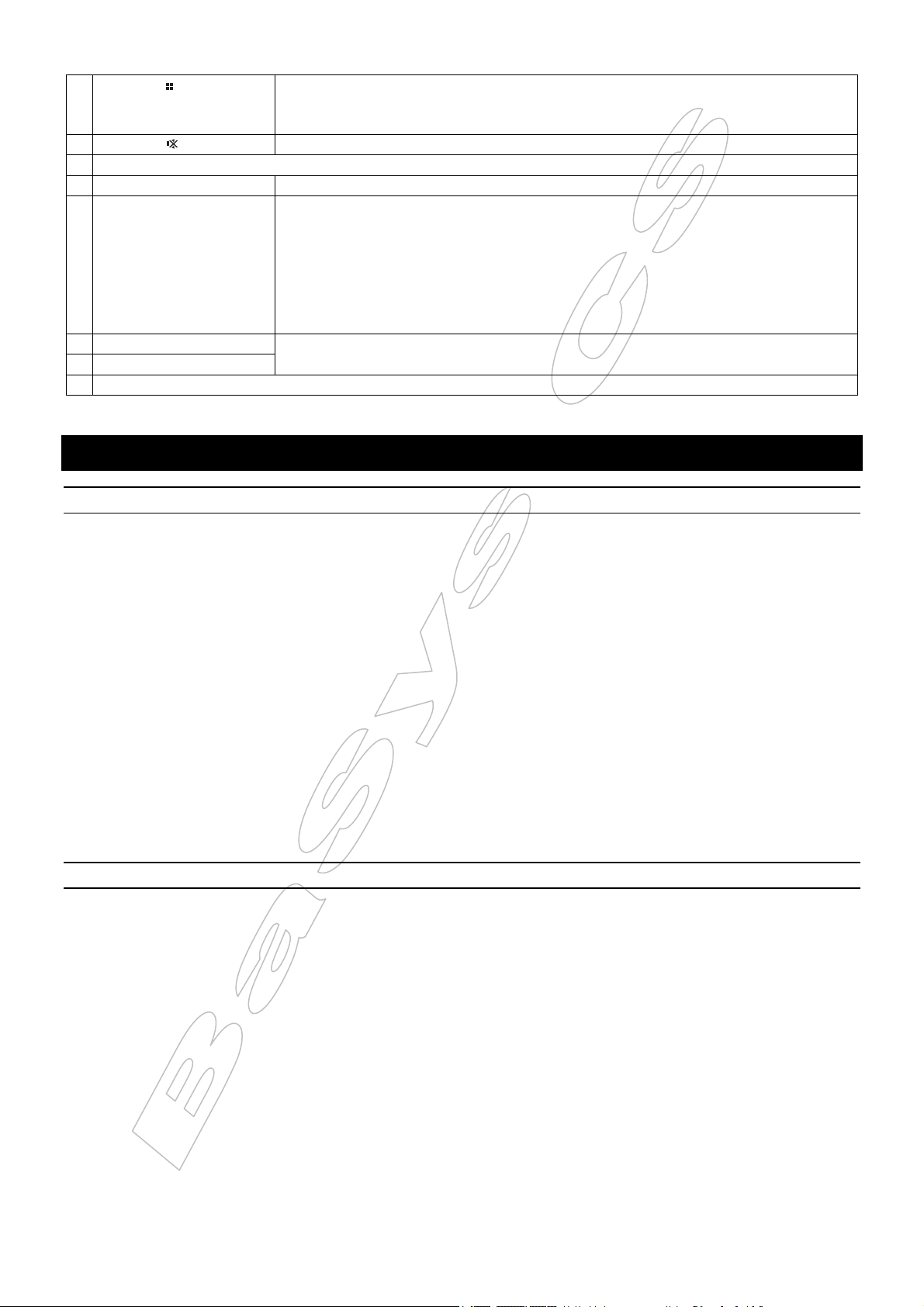
2 Tlačítko (HOME) Stiskněte pro zobrazení nejvyšší nabídky.
Stiskněte a podržte pro vypnutí napájení. Pro zapnutí napájení stiskněte
jakékoli tlačítko.
3 Tlačítko (MUTE) Stiskněte a podržte pro vypnutí displeje.
4 USB konektor
5 Tlačítko RESET Viz. „Reset mikroprocesoru“ na straně 8.
6 Mikrofon Bluetooth mikrofon je umístěný za mřížkou produktu. Při hovoru mluvte
směrem k mikrofonu.
Poznámka:
Podle podmínek ve vozidle, jako je proudění vzduchu z klimatizace, během
použití hands-free funkce může být obtížné pro druhou stranu slyšet váš
hlas.
7
Tlačítko (EJECT)
Viz. „Vložení a vyjmutí disku“ na straně 22.
8 Slot pro vložení disku
9 LCD obrazovka
Základní ovládání
Reset mikroprocesoru
Upozornění:
Stisknutí tlačítka RESET resetuje nastavení a nahraný obsah na tovární hodnoty.
Neprovádějte tuto operaci, když je k tomuto produktu připojené nějaké zařízení.
Některá nastavení a nahraný obsah se neresetuje.
Mikroprocesor musí být resetován za následujících podmínek:
Před prvním použitím tohoto produktu po instalaci.
Když přístroj nepracuje správně.
Když se objeví problém s používáním systému.
1. Přepněte klíček zapalování do polohy OFF.
2. Stiskněte tlačítko RESET špičatým předmětem.
Nastavení a nahraný obsah se resetuje na tovární nastavení.
Dálkový ovladač
Dálkový ovladač se prodává samostatně. Pro detaily týkající se jeho použití viz. návod dodávaný
s ovladačem.
- 8 -
Page 10
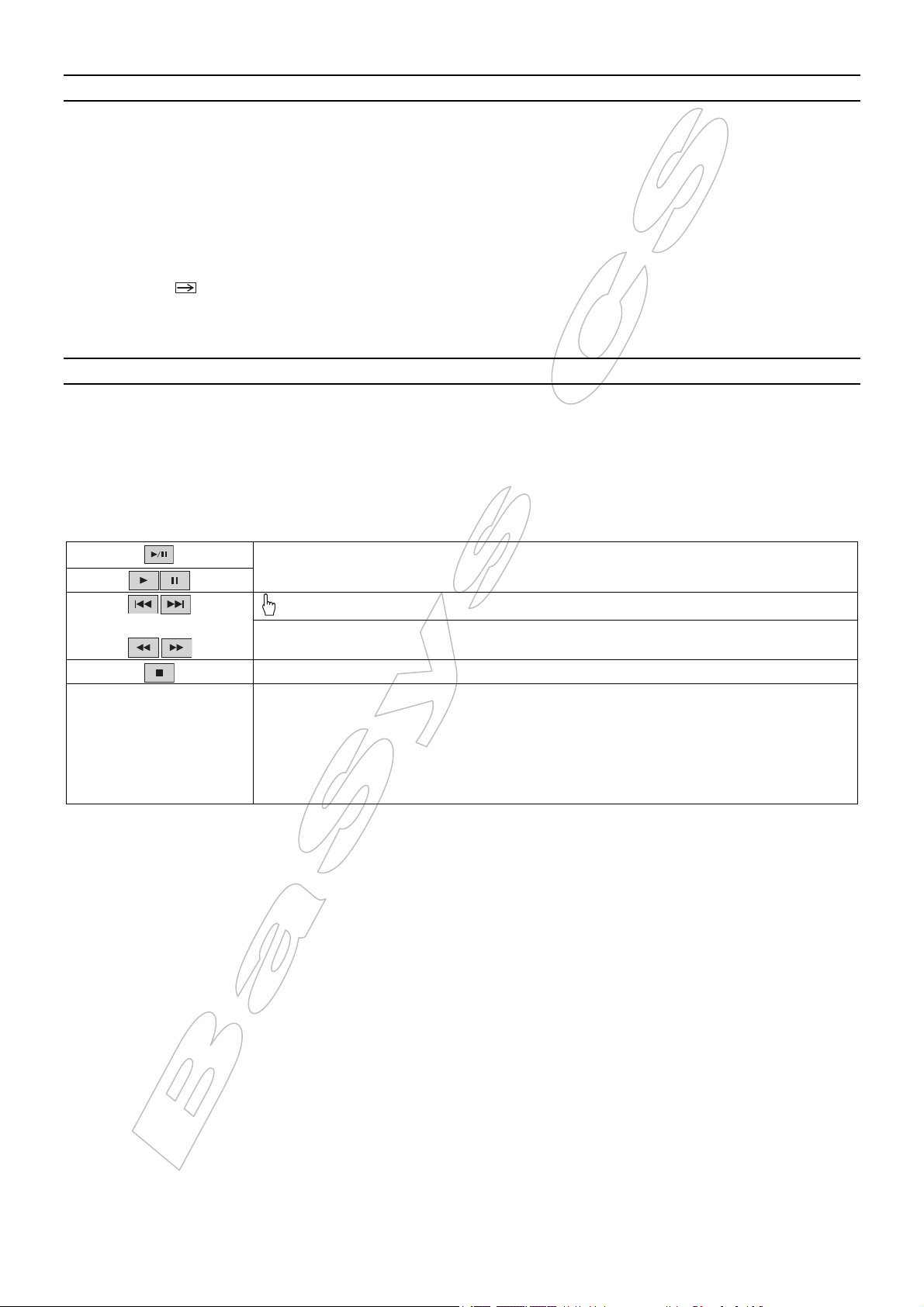
Spuštění přístroje
1. Nastartujte motor pro spuštění systému.
Objeví se obrazovka [Select Program Language].
Poznámka
Při dalším spuštění se obrazovka liší podle předchozích podmínek.
2. Stiskněte jazyk.
3. Stiskněte .
Objeví se obrazovka nejvyšší nabídky.
Použití dotykového panelu
Přístroj můžete ovládat tisknutím tlačítek na dotykovém panelu svými prsty.
Poznámka:
Pro ochranu LCD obrazovky před poškozením se dotýkejte obrazovky prsty jemně.
Společná tlačítka na dotykovém panelu
Textová informace
Přepnutí mezi přehráváním a pauzou.
Přeskočení souborů/stop/kapitol vzad nebo vpřed.
Provedení rychlého hledání vzad nebo vpřed.
Stiskněte znovu pro změnu rychlosti přehrávání.
Zastavení přehrávání
Když se všechny znaky nezobrazí, zbytek textu automaticky roluje po
displeji. Znaky se zobrazí, když stisknete textovou informaci.
Poznámka:
Tato funkce je dostupná pouze, když zastavíte vozidlo na bezpečném
místě a zatáhnete ruční brzdu.
- 9 -
Page 11
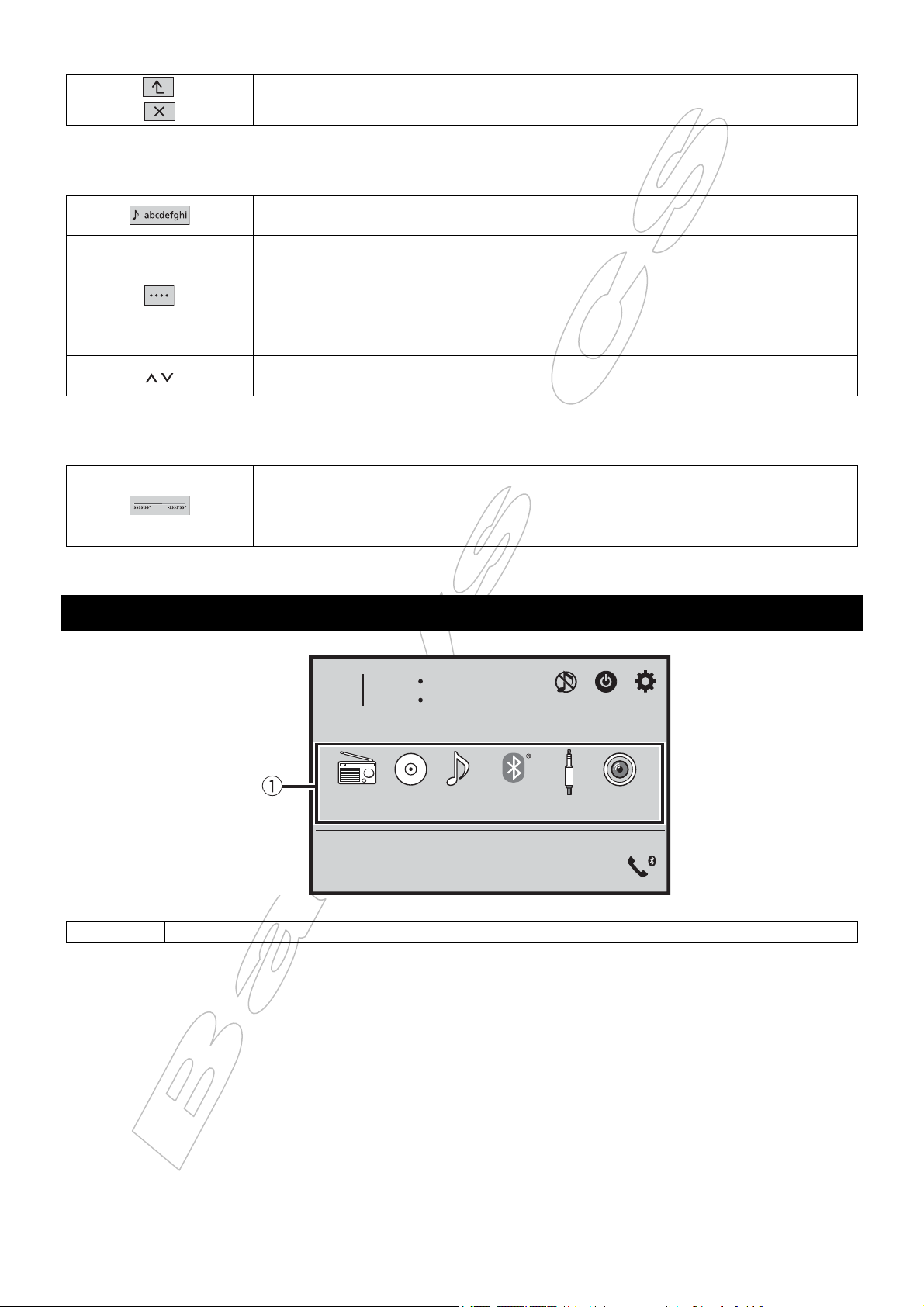
4821
6/10
CD/DVD
USBRadio
BluetoothAudio
Camera
AUX
Návrat do předchozí obrazovky.
Zavření obrazovky.
Ovládání obrazovky se seznamem
Stisknutí položky v seznamu umožňuje zúžit možnosti a pokračovat další
operací.
Objeví se, když se všechny znaky nezobrazí na obrazovce.
Když stisknete tlačítko, zbytek roluje na obrazovce.
Poznámka:
Tato funkce je dostupná pouze, když zastavíte vozidlo na bezpečném
místě a zatáhnete ruční brzdu.
Objeví se, když položky nelze zobrazit na jedné stránce.
Stiskněte tlačítko nebo pro zobrazení skrytých položek.
Ovládání časového pruhu
Můžete změnit místo přehrávání přetažením tlačítka.
Poznámka:
Funkce časového pruhu se může lišit podle aktivovaného zdroje.
Obrazovka nejvyšší nabídky
(1)
Ikony zdroje
- 10 -
Page 12
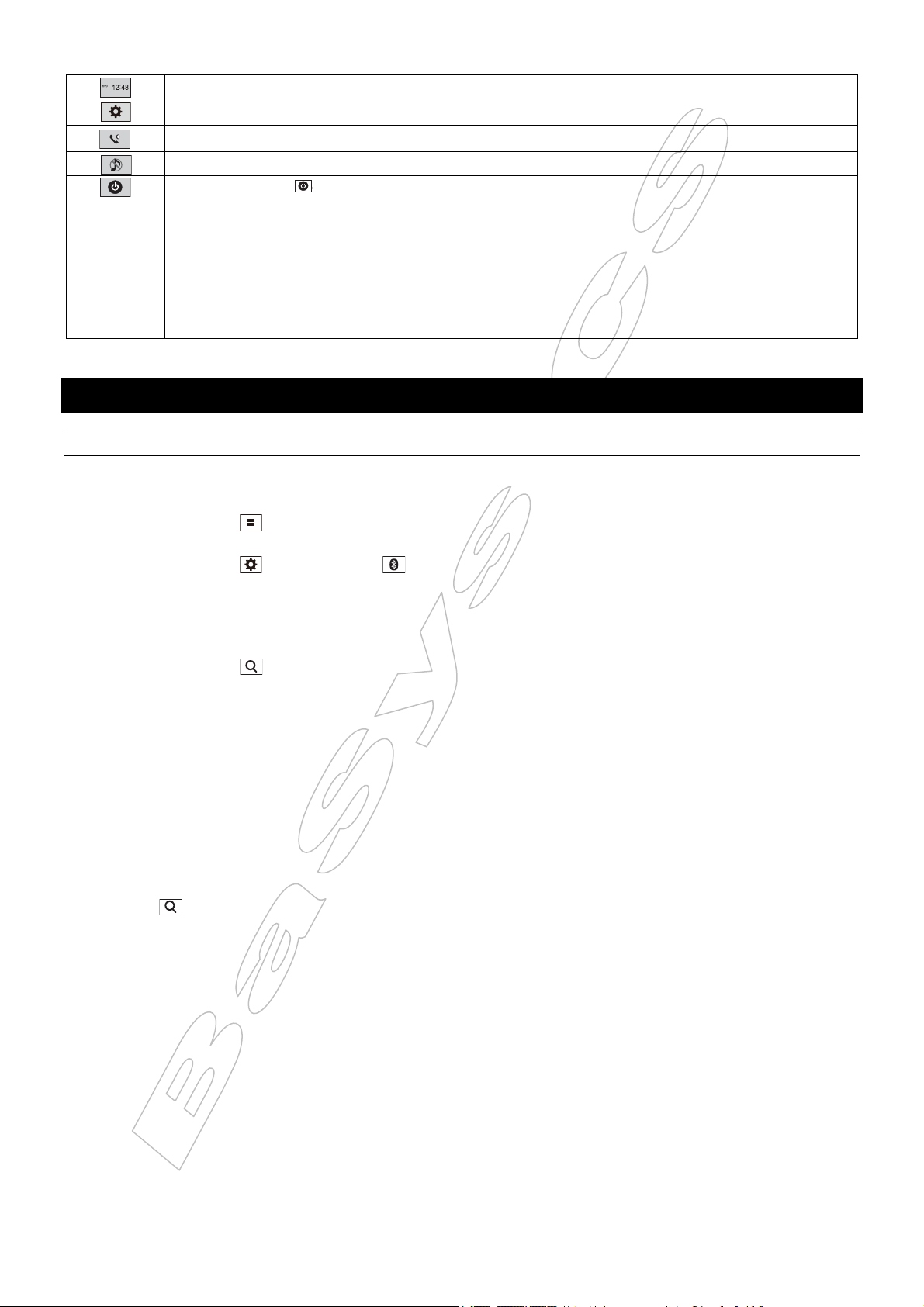
,
Nastavení času a data (strana 39)
Nastavení (strana 29) a nabídka Oblíbených (strana 38)
Hands-free telefonování (strana 13) (AVH-G210BT)
Vypnutí AV zdroje
Když vyberete , můžete vypnout téměř všechny funkce.
Přístroj se zapne následujícími operacemi:
Je přijato příchozí volání (pouze pro hands-free telefonování přes Bluetooth) (AVH-
G210BT).
Vstupuje obraz zadní kamery, když vozidlo couvá.
Je stisknuto tlačítko na přístroji.
Klíček zapalování je přepnut do polohy vypnuto (ACC OFF) a pak do polohy zapnuto
(ACC ON).
Bluetooth
Připojení Bluetooth
1. Zapněte funkci Bluetooth na zařízení.
2. Stiskněte tlačítko .
3. Stiskněte tlačítko a pak tlačítko .
Objeví se obrazovka Bluetooth.
4. Stiskněte [Connection].
5. Stiskněte tlačítko .
Systém začne hledat dostupná zařízení, pak je zobrazí v seznamu zařízení.
6. Stiskněte název Bluetooth zařízení.
Když je zařízení úspěšně zaregistrováno, je sestaveno Bluetooth spojení se systémem. Jakmile je
spojení sestaveno, název zařízení se zobrazí v seznamu.
Poznámka:
Pokud jsou již spárována tři zařízení, zobrazí se [Memory Full]. Nejprve vymažte spárované zařízení
(strana 12).
Pokud vaše zařízení podporuje SSP (Jednoduché bezpečné párování), objeví se na displeji tohoto
produktu 6 číslic. Stiskněte [Yes] pro spárování zařízení.
Tlačítko je nefunkční, pokud již bylo zařízení připojené, během připojení nebo když je odpojené.
Před připojením Bluetooth zařízení se ujistěte, že jiné Bluetooth zařízení je od tohoto přístroje
odpojené.
- 11 -
Page 13
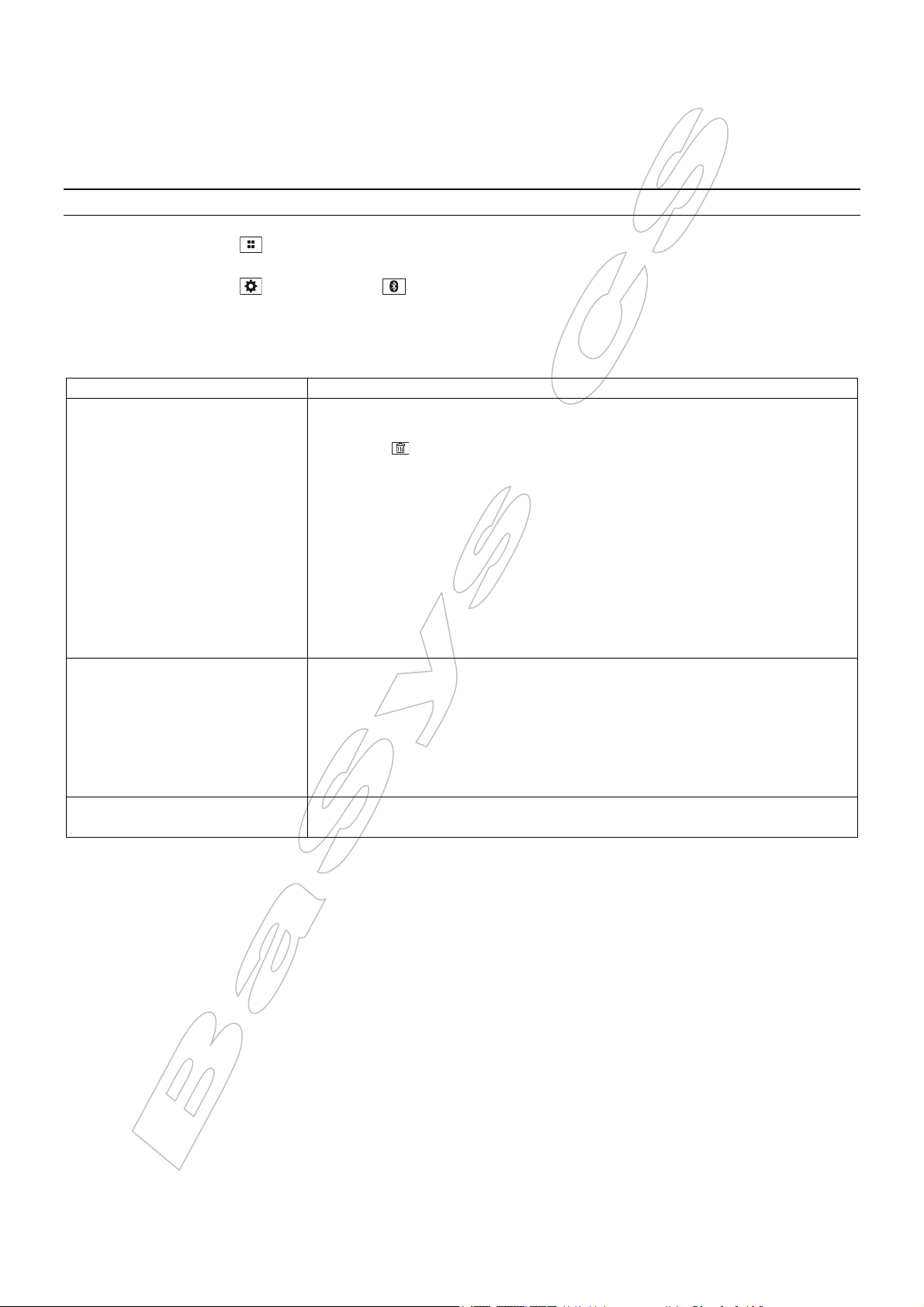
Tip:
Bluetooth spojení lze také provést detekováním tohoto přístroje z Bluetooth zařízení. Před registrací se
ujistěte, že položka [Visibility] nabídky [Bluetooth] je nastavena na [On] (strana 12). Pro detaily o ovládání
Bluetooth zařízení viz. jeho návod k použití.
Nastavení Bluetooth
1. Stiskněte tlačítko .
2. Stiskněte tlačítko a pak tlačítko .
Upozornění:
Nikdy nevypínejte tento produkt a neodpojujte zařízení, když probíhá operace Bluetooth nastavení.
Položka nabídky Popis
[Connection] Ruční připojení, odpojení nebo vymazání registrovaného Bluetooth
[Auto Connect]
[On], [Off]
[Visibility]
[On], [Off]
zařízení.
Stiskněte pro vymazání registrovaného zařízení.
Pro ruční připojení registrovaného Bluetooth zařízení stiskněte název
zařízení.
Pro odpojení zařízení stiskněte název připojeného zařízení v seznamu.
Poznámka:
Připojte Bluetooth zařízení ručně v následujících případech:
Jsou zaregistrována dvě nebo více Bluetooth zařízení a chcete
ručně vybrat zařízení k používání.
Chcete znovu připojit odpojené Bluetooth zařízení.
Z nějakého důvodu nelze spojení sestavit automaticky.
Vyberte [On] pro automatické připojení naposledy připojeného
Bluetooth zařízení.
Poznámka:
Pokud byla naposledy připojena dvě Bluetooth zařízení, tato dvě
zařízení jsou připojena k tomuto produktu automaticky v pořadí,
v jakém jsou zaregistrována v seznamu zařízení.
Vyberte [On], aby bylo toto zařízení viditelné pro jiné přístroje.
- 12 -
Page 14
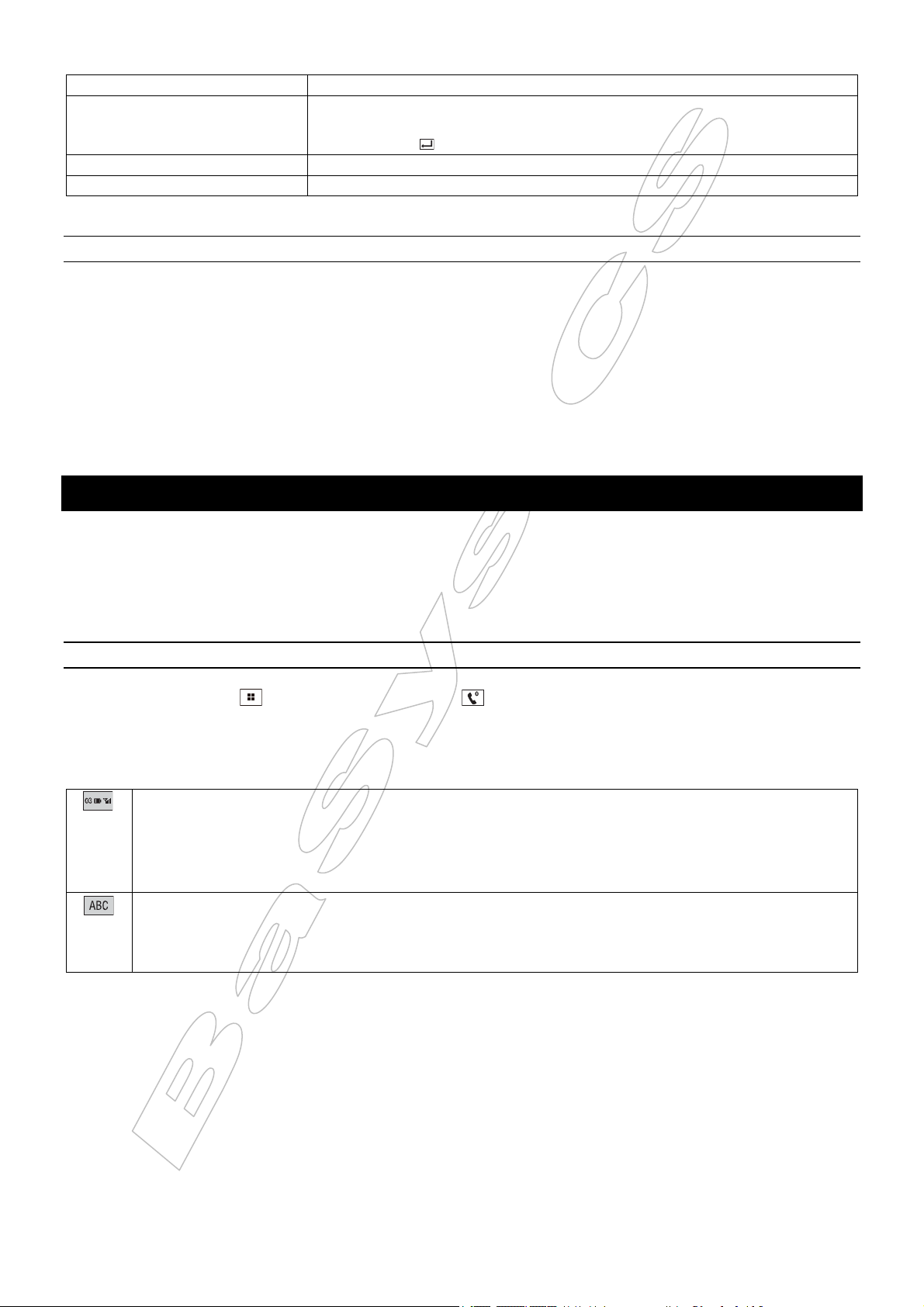
Položka nabídky Popis
[PIN Code Input] Změňte PIN pro Bluetooth připojení. Výchozí PIN kód je „0000“.
1. Stiskněte [0] až [9] pro zadání PIN kódu (až 8 cifer).
2. Stiskněte .
[Device Information] Zobrazení názvu zařízení a adresy tohoto produktu.
[BT Version Info.] Zobrazení verze Bluetooth.
Přepnutí připojeného Bluetooth zařízení
Můžete přepínat mezi připojenými Bluetooth zařízeními pomocí tlačítek přepnutí zařízení v nabídce
Bluetooth.
Na tomto produktu můžete zaregistrovat až tři Bluetooth zařízení (strana 11).
Bluetooth audio přehrávač lze přepnout na jiné Bluetooth zařízení v nabídce Bluetooth audio
přehrávání.
Pro hands-free telefonování může být připojeno pouze jedno zařízení.
Hands-free telefonování se také přepne, když je přepnuto zařízení, připojené přes Bluetooth.
Hands-free telefonování
Pro použití této funkce musíte předem připojit mobilní telefon přes Bluetooth (strana 11).
Upozornění:
Pro vaši bezpečnost netelefonujte během řízení, pokud to není nutné.
Provedení telefonního hovoru
1. Stiskněte tlačítko a pak stiskněte tlačítko .
Objeví se nabídka telefonu.
2. Stiskněte jednu z ikon volání v nabídce telefonu.
Zobrazí se následující položky.
Název aktuálního mobilního telefonu.
Číslo seznamu aktuálního mobilního telefonu.
Stav příjmu aktuálního mobilního telefonu.
Stav baterie aktuálního mobilního telefonu.
Výchozí hledání v telefonním seznamu.
Při každém stisknutí tlačítka se může přepnout mezi angličtinou a systémovým jazykem, podle
nastavení systémového jazyka.
Stiskněte oblast seznamu pro zastavení výchozího hledání.
- 13 -
Page 15
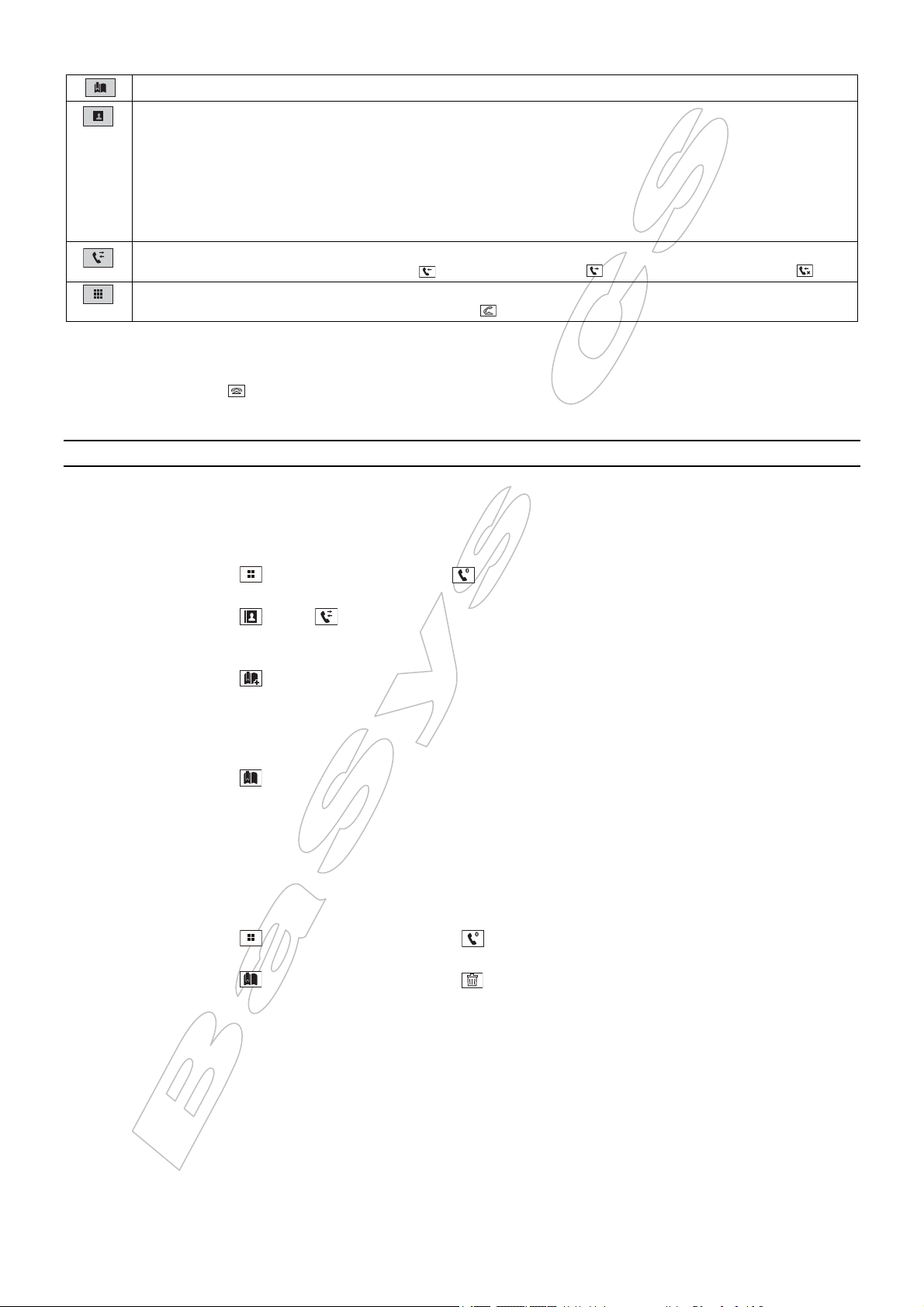
Použití seznamu předvoleb čísel (strana 14)
Použití telefonního seznamu
Vyberte kontakt z telefonního seznamu. Stiskněte požadované jméno v telefonním seznamu,
pak vyberte telefonní číslo.
Tipy:
Kontakty vašeho telefonu se automaticky přenesou do tohoto produktu.
Aktualizujte telefonní seznam ručně.
Použití historie hovorů
Proveďte volání z příchozích hovorů , odchozích hovorů nebo nepřijatých hovorů .
Přímé zadání telefonního čísla
Zadejte telefonní číslo, pak stiskněte tlačítko pro provedení volání.
Pro ukončení hovoru
1. Stiskněte tlačítko .
Použití seznamu telefonních předvoleb
Registrace telefonního čísla
Můžete snadno uložit do předvoleb až šest telefonních čísel pro každé zařízení.
1. Stiskněte tlačítko , pak stiskněte tlačítko .
2. Stiskněte tlačítko nebo .
V obrazovce [Phone Book] stiskněte požadované jméno pro zobrazení telefonního čísla kontaktu.
3. Stiskněte tlačítko .
Vytočení čísla ze seznamu předvoleb
1. Stiskněte tlačítko .
2. Stiskněte položku seznamu, kterou chcete volat.
Objeví se obrazovka vytáčení a vytáčení začne.
Vymazání telefonního čísla
1. Stiskněte tlačítko a pak stiskněte tlačítko .
2. Stiskněte tlačítko a pak stiskněte tlačítko .
3. Stiskněte [Yes].
- 14 -
Page 16
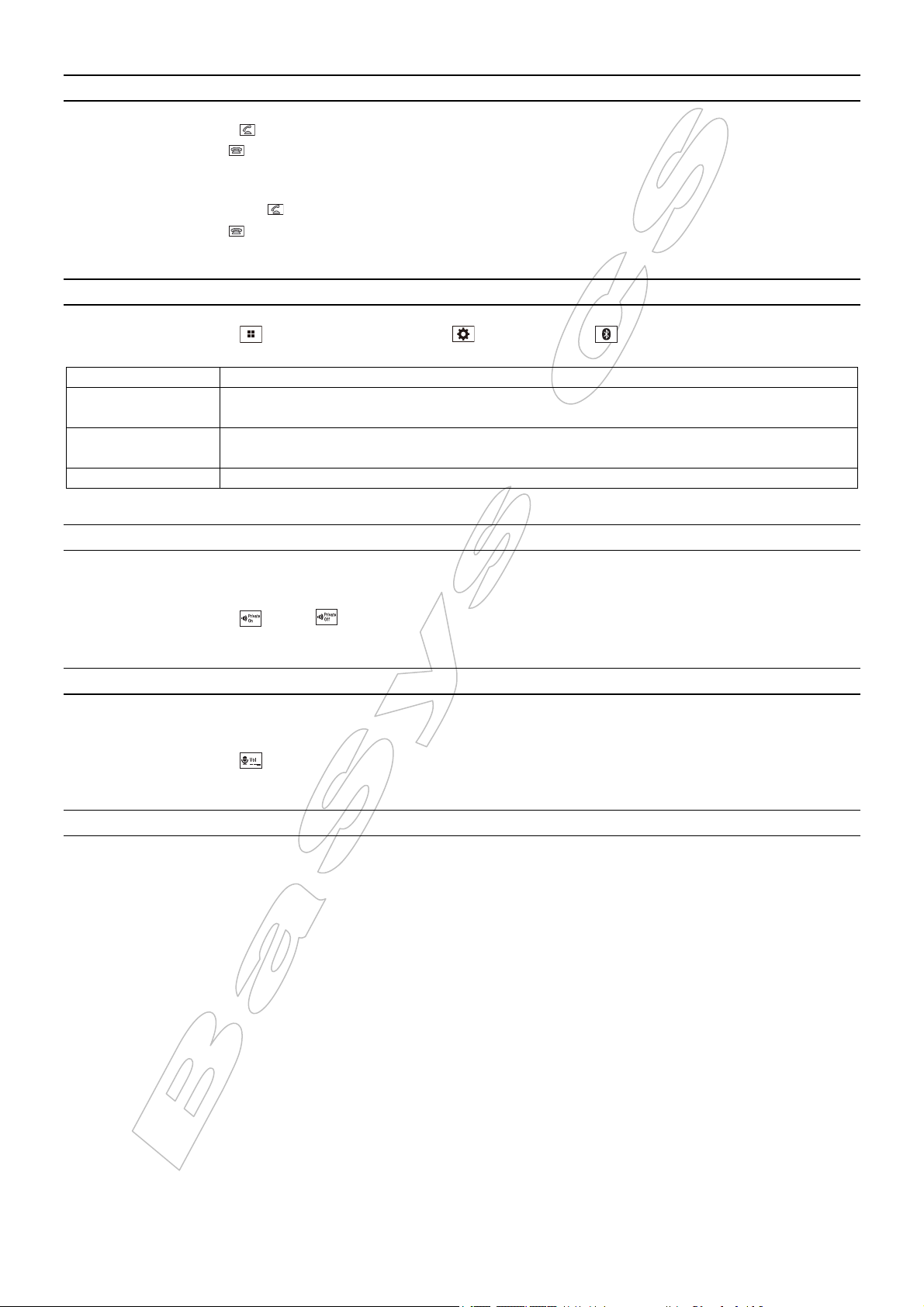
Příjem telefonního hovoru
1. Stiskněte tlačítko pro přijmutí volání.
Stiskněte tlačítko pro ukončení volání.
Tipy:
Když stisknete tlačítko , když máte čekající volání, můžete přepnout mluvící osobu.
Stiskněte tlačítko , když máte čekající volání, pro odmítnutí volání.
Nastavení telefonu
1. Stiskněte tlačítko , pak stiskněte tlačítko a pak tlačítko .
Položka nabídky Popis
[Auto Answer]
Vyberte [On] pro automatický příjem příchozího hovoru.
[On], [Off]
[Ring Tone]
Vyberte [On], pokud vyzvánění nevychází z reproboxů automobilu.
[On], [Off]
[Invert Name] Vyberte [Yes] pro změnu pořadí prvního a posledního jména v telefonním seznamu.
Nastavení privátního režimu
Během konverzace můžete přepnout do privátního režimu (mluvení přímo do telefonu).
1. Stiskněte tlačítko nebo pro zapnutí nebo vypnutí privátního režimu.
Nastavení hlasitosti volající strany
Tento produkt umí nastavit hlasitost zvuku volající strany.
Stiskněte tlačítko pro přepnutí mezi třemi úrovněmi hlasitosti.
Poznámky k hands-free telefonování
Obecné poznámky
Spojení se všemi mobilním telefony s bezdrátovou technologií Bluetooth není garantováno.
Při vysílání a příjmu hlasu a dat přes technologii Bluetooth musí být vzdálenost při přímé viditelnosti
mezi tímto produktem a mobilním telefonem menší než 10 m.
S některými mobilními telefony nemusí být zvuk vyzvánění slyšet z reproboxů.
Pokud je mobilním telefonu nastavený privátní režim, hands-free telefonování může být zakázáno.
- 15 -
Page 17
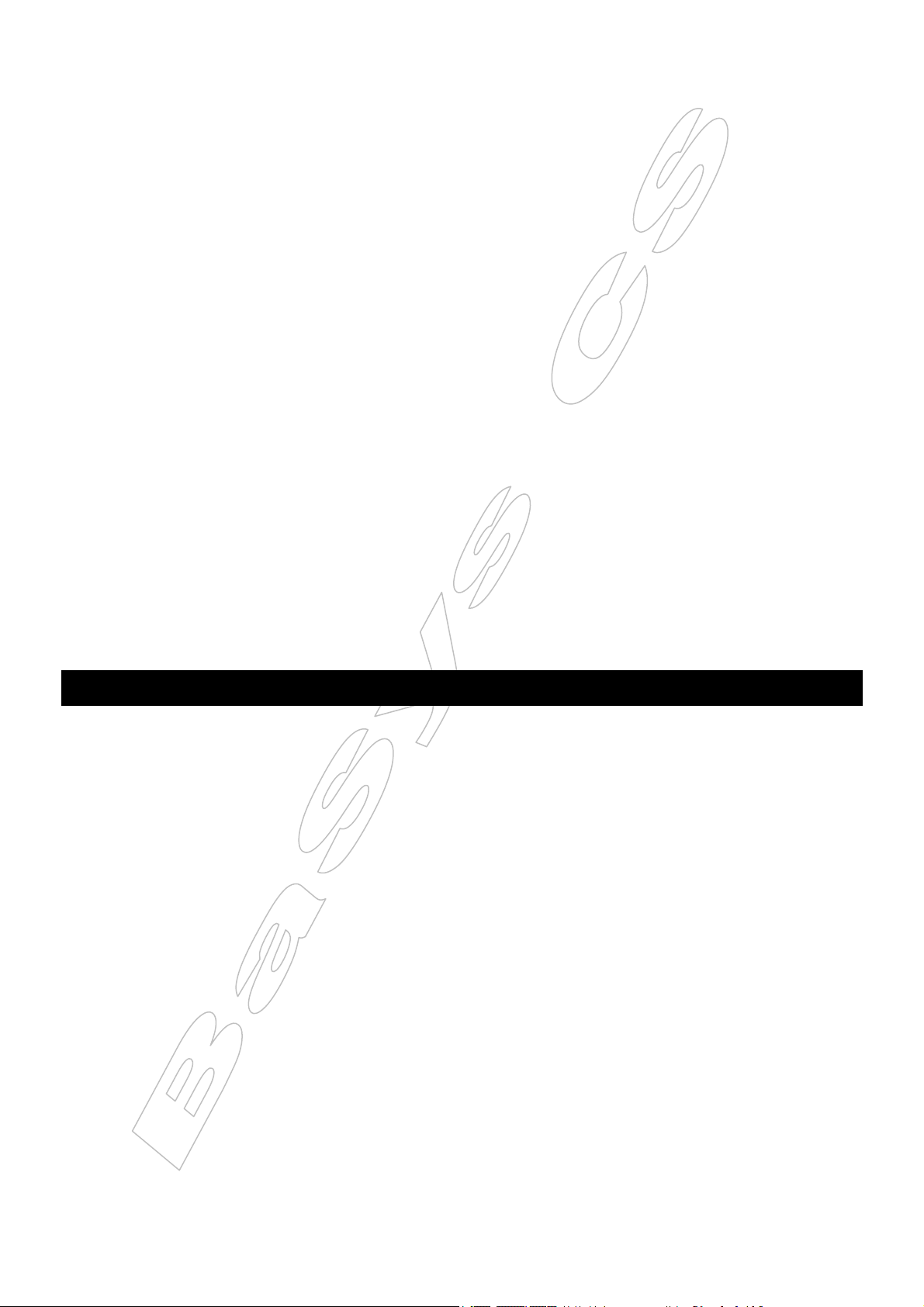
Registrace a připojení
Ovládání mobilního telefonu se liší podle jeho typu. Pro detailní instrukce viz. návod k mobilnímu
telefonu.
Pokud přenos telefonního adresáře nefunguje, odpojte váš telefon a pak znovu proveďte spárování
vašeho telefonu s tímto přístrojem.
Provedení a přijmutí volání
V následujících situacích můžete slyšet rušení:
- Když přijmete volání tlačítkem na telefonu.
- Když protější strana zavěsí.
Když z důvodu ozvěny neslyšíte druhou stranu, snižte hlasitost pro hands-free telefonování.
S některými mobilními telefony, i když stisknete tlačítko přijmutí volání při příchozím volání, hands-free
telefonování nemusí být provedeno.
Pokud je telefonní číslo již zaregistrováno v telefonním adresáři, objeví se registrované jméno. Když
je jedno číslo registrováno pod více jmény, objeví se pouze telefonní číslo.
Historie příchozích a odchozích volání
Nemůžete volat na položku neznámého uživatele (žádné telefonní číslo) z historie příchozích volání.
Pokud je volání provedeno pomocí ovládání na mobilním telefonu, nejsou do tohoto přístroje uložena
žádná data historie.
Přenos telefonního adresáře
Pokud je v mobilním telefonu více jak 1000 položek telefonního adresáře, nemusejí se přenést
všechny položky.
Podle typu telefonu nemusí tento přístroj správně zobrazit telefonní adresář.
Pokud telefonní adresář obsahuje obrazová data, nemusí se přenést správně.
Podle typu mobilního telefonu nemusí být přenos telefonního adresáře k dispozici.
Bluetooth audio
Před použitím Bluetooth audio přehrávače zaregistrujte a připojte zařízení k tomuto produktu
(strana 11).
Poznámka:
Podle Bluetooth audio přehrávače, připojeného k tomuto produktu, mohou být dostupné
operace s tímto produktem omezené do následujících dvou úrovní:
- A2DP (Advanced Audio Distributin Profile): Je možné pouze přehrávání skladeb na vašem
audio přehrávači.
- A2DP a AVRCP (Audio/Video Remote Control Profile): Je možné přehrávání, pauza, výběr
skladby atd.
Podle Bluetooth zařízení, připojeného k tomuto produktu mohou být dostupné operace s tímto
přístrojem omezené nebo se mohou lišit od popisu v tomto návodu.
Když přehráváte skladby z vašeho Bluetooth zařízení, používejte funkce telefonu co nejméně.
Když budete telefon používat, signál může způsobovat rušení přehrávání skladeb.
Když mluvíte do Bluetooth zařízení, připojeného k tomuto přístroji přes Bluetooth, může se
zapnout pauza přehrávání.
- 16 -
Page 18
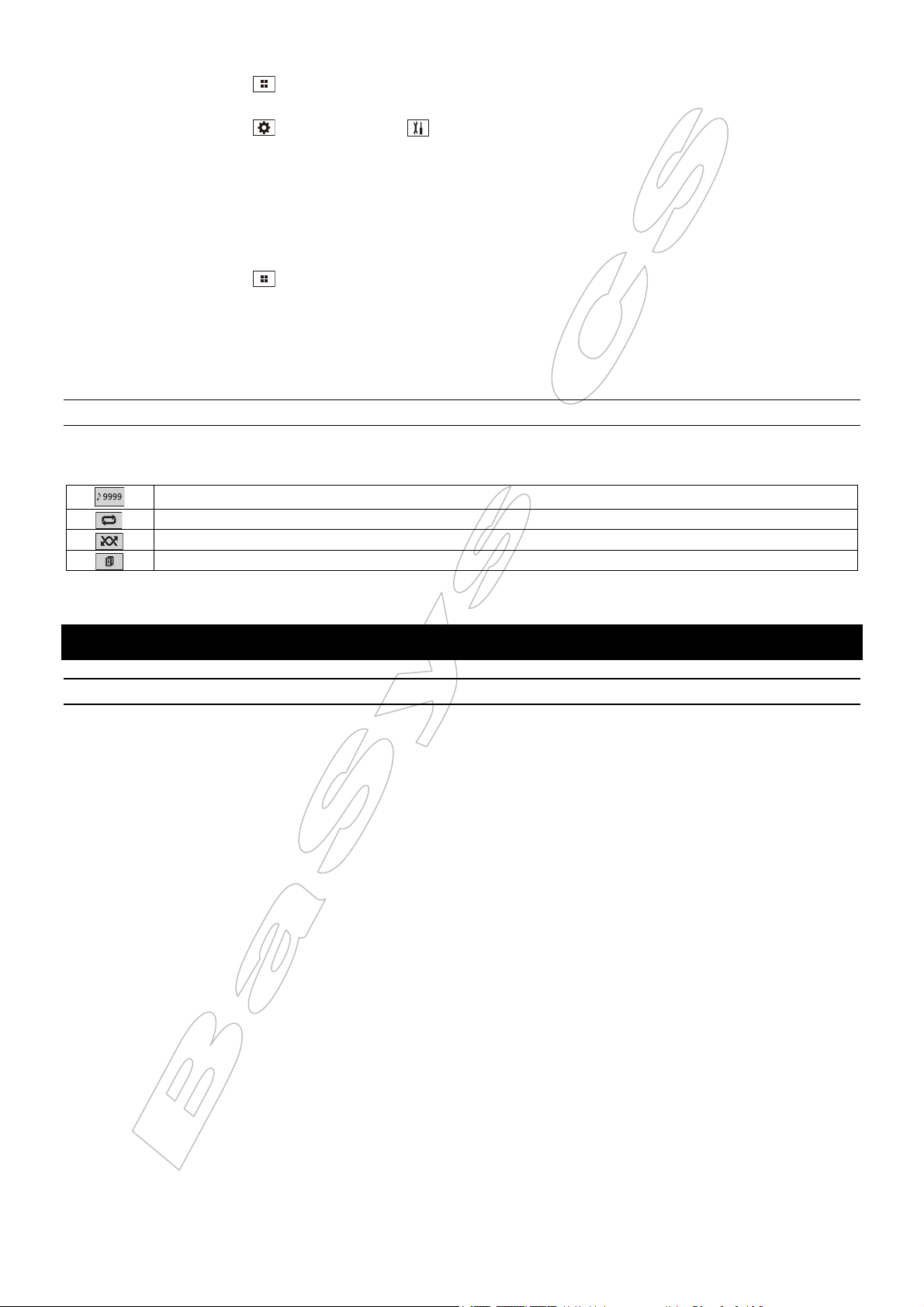
1. Stiskněte tlačítko .
2. Stiskněte tlačítko a pak tlačítko .
Objeví se nabídka nastavení systému.
3. Stiskněte [AV Source Settings].
4. Zkontrolujte, že [Bluetooth Audio] je zapnuto.
5. Stiskněte tlačítko .
6. Stiskněte [Bluetooth Audio].
Objeví se obrazovka přehrávání Bluetooth audio.
Základní ovládání
Popis obrazovky Bluetooth audio přehrávání
Indikátor čísla stopy
Nastavení rozsahu režimu opakovaného přehrávání.
Přehrávání souborů v náhodném pořadí.
Přepnutí zařízení.
AV zdroj
Podporované AV zdroje
S tímto produktem můžete přehrávat nebo používat následující zdroje.
Rádio
CD
ROM (komprimované audio nebo video soubory na disku)
DVD-Video
USB
Následující zdroje lze přehrávat nebo používat po připojení pomocného zařízení.
Bluetooth® audio*
AUX
* AVH-G210BT
- 17 -
Page 19

Výběr zdroje
Zdroj na obrazovce výběru AV zdroje
1. Stiskněte tlačítko .
2. Stiskněte ikonu zdroje.
Když vyberete , AV zdroj se vypne.
Zdroj v seznamu zdrojů
1. Stiskněte tlačítko v obrazovce AV zdroje.
2. Stiskněte tlačítko zdroje.
Když vyberete [AV OFF], AV zdroj se vypne.
Připojení smartphonu jako AV zdroje
Po připojení smartphone k tomuto produktu je nastavení automaticky nakonfigurováno podle připojeného
zařízení.
Poznámka:
Metoda ovládání se liší podle modelu smartphone a jeho verze softwaru.
Podle verze softwaru OS smartphone, nemusí být kompatibilní s tímto přístrojem.
Smartphone (Android™ zařízení)
Toto jsou metody pro připojení smartphone k tomuto produktu. Dostupné zdroje se liší podle metody
připojení.
Připojení přes Bluetooth* (strana 19).
Připojení přes USB (strana 19).
* AVH-G210BT
- 18 -
Page 20

Kompatibilní smartphony
Kompatibilita se všemi smartphony není garantována. Pro detaily o kompatibilitě smartphone s tímto
produktem viz. informace na našich webových stránkách.
Připojení přes Bluetooth
G210BT
Následující zdroje jsou dostupné, když je smartphone připojený k přístroji přes Bluetooth.
Bluetooth audio
1. Připojte smartphone k tomuto produktu přes Bluetooth (strana 11).
2. Stiskněte tlačítko .
3. Stiskněte požadovaný kompatibilní zdroj.
Připojení přes USB
Následující zdroje jsou dostupné, když je smartphone připojený k přístroji přes Bluetooth.
USB paměťové zařízení
1. Připojte smartphone k USB portu tohoto produktu (viz. Návod k rychlému použití).
2. Stiskněte tlačítko .
3. Stiskněte požadovaný kompatibilní zdroj.
Rádio
Počáteční procedura
1. Stiskněte tlačítko .
2. Stiskněte [Radio].
Objeví se obrazovka rádia.
- 19 -
Page 21

Základní ovládání
Popis obrazovky rádia
Vyvolání předvolby, uložené pod tlačítko do paměti.
Uložení aktuální frekvence pod tlačítko.
Zobrazení seznamu předvoleb.
Vyberte položku v seznamu ([1] až [6]) pro přepnutí na uloženou službu.
Výběr pásma FM1, FM2, FM3, MW nebo LW.
Provedení funkce BSM (paměť nejlepších stanic) (strana 20).
Ruční ladění
Automatické ladění
Uvolnění tlačítka po několika sekundách přeskočí na následující stanici od aktuální
frekvence. Dlouhé podržení tlačítka provede souvislé ladění.
Uložení nejsilnějších vysílacích frekvencí (BSM)
Funkce BSM (paměť nejlepších stanic) automaticky uloží šest nejsilnějších frekvencí pod tlačítka
předvoleb [1] až [6].
Poznámka:
Uložení frekvencí s funkcí BSM může nahradit dříve uložené frekvence.
Předchozí uložené frekvence mohou zůstat zachovány, pokud počet ukládaných frekvencí nedosáhne
limitu.
1. Stiskněte tlačítko pro spuštění hledání.
Když je zobrazeno hlášení, šest nejsilnějších frekvencí je ukládáno pod tlačítka předvoleb podle síly
jejich signálu.
Pro zrušení procesu ukládání
1. Stiskněte tlačítko [Cancel].
Nastavení rádia
1. Stiskněte tlačítko .
2. Stiskněte tlačítko a pak tlačítko .
Objeví se nabídka nastavení systému.
3. Stiskněte [AV source Settings].
4. Stiskněte [Radio settings].
Položky nabídky se liší podle zdroje.
- 20 -
Page 22

Položka nabídky Popis
[Local]
[Off]
FM: [Level1] [Level2] [Level3] [Level4]
MW/LW: [Level1] [Level2]
Lokální ladění umožňuje naladit pouze radiové stanice
s dostatečně silným signálem.
Poznámka:
[Level4] pro FM a [Level2] pro MW/LW je dostupné pouze se
stanicemi s nejsilnějším signálem.
[FM Step]
[100kHz], [50kHz]
Vyberte krok ladění pro FM pásmo.
Poznámka:
Krok ladění během ručního ladění zůstane [50kHz].
[Regional]*
[On], [Off]
[Alternative FREQ]*
[On], [Off]
[Auto PI]
[On], [Off]
Přepne, zda je během Auto PI hledání kontrolován kód
oblasti.
Umožňuje přístroji přeladit na jinou frekvenci se stejnou
stanicí.
Automatické hledání stejného PI kódu (identifikace
programu) vysílající stanice ve všech frekvenčních pásmech,
pokud vysílající stanice obsahuje RDS data.
Poznámka:
I když nastavíte [Off], PI hledání je automaticky provedeno,
když tuner nemá dobrý příjem.
[TA Interrupt]*
[On], [Off]
[News Interrupt]*
Příjem dopravního vysílání z poslední naladěné frekvence
s přerušením ostatních zdrojů.
Přerušení aktuálně vybraného zdroje programem zpráv.
[On], [Off]
[Tuner Sound]* Přepne kvalitu zvuku FM tuneru.
[Music] Dává přednost kvalitě zvuku.
[Talk] Dává přednost potlačení šumu.
[Standard] Nemá efekt.
* Tato funkce je dostupná pouze během příjmu FM pásma.
- 21 -
Page 23

Disk
Vložení a vyjmutí disku
S použitím vnitřní mechaniky tohoto přístroje můžete přehrávat hudební CD, Video-CD nebo DVD-Video.
Upozornění:
Do štěrbiny nevkládejte nic jiného než disk.
Vložení disku
1. Vložte disk do štěrbiny.
Zdroj se změní a začne přehrávání.
Poznámka:
Pokud je disk již vložený, vyberte [CD/DVD] jako zdroj přehrávání.
Vyjmutí disku
1. Stiskněte tlačítko .
Základní ovládání
Tipy:
Při přehrávání Video-CD se zapnutým PBC (řízení přehrávání) se objeví .
Můžete nastavit velikost obrazovky pro video obraz (strana 39).
Audio zdroj
Popis obrazovky audio zdroje
Indikátor čísla stopy
Nastavení opakovaného přehrávání pro aktuální disk/ aktuální stopu.
Přehrávání nebo nepřehrávání v náhodném pořadí.
Výběr stopy ze seznamu.
Stiskněte stopu v seznamu pro přehrávání.
- 22 -
Page 24

Video zdroj
Upozornění:
Z bezpečnostních důvodů se video obraz neobjeví, když je vozidlo v pohybu. Pro sledování video obrazu
zastavte na bezpečném místě a zatáhněte ruční brzdu.
Popis obrazovky video zdroje
Provedení přehrávání po snímcích.
Provedení pomalého přehrávání.
Při každém stisknutí tlačítka se rychlost změní ve čtyřech krocích v následujícím pořadí:
1/16 1/8 1/4 1/2.
Tip:
Obrácené pomalé přehrávání je pouze pro Video CD.
Zobrazení nabídky DVD.
Poznámka:
Tato funkce nepracuje správně s některým obsahem DVD disků. V tomto případě použijte
tlačítka dotykového panelu pro ovládání nabídky DVD.
Nastavení opakovaného přehrávání pro všechny soubory/aktuální kapitolu/aktuální
titul.
Přepnutí jazyka zvuku/titulků.
Zobrazení skrytého funkčního pruhu.
Hledání části, kterou chcete přehrávat.
Stiskněte [Title], [Chapter], [10Key] nebo [Track], pak zadejte požadované číslo od [0] do
[9].
Pro spuštění přehrávání od zadaného čísla stiskněte tlačítko .
Tipy:
Pro zrušení zadávání čísla stiskněte [C].
Pro DVD-Video můžete vybrat [Title], [Chapter] nebo [10Key].
Pro Video-CD můžete vybrat [Track] nebo [10Key].*
- 23 -
Page 25

Výběr audio výstupu z [L+R], [Left], [Right], [Mix].
Tato funkce je dostupná pro Video-CD a DVD nahrané s LPCM zvukem.
Změna úhlu pohledu (Multi úhel).
Tato funkce je dostupná pouze pro DVD s multi-úhlovým záznamem.
Pokračující přehrávání (záložka)
Tato funkce je dostupná pro DVD-Video. Uloží do paměti jedno místo (záložku) pro disk (až
pro pět disků). Pro vymazání záložky disku stiskněte a podržte toto tlačítko.
Návrat a spuštění přehrávání od specifikovaného místa.
Tato funkce je dostupná pouze pro DVD-Video a Video-CD s PBC (ovládání přehrávání).
* Pouze PBC (ovládání přehrávání)
Komprimované soubory
Vložení a vyjmutí média
Můžete přehrávat komprimované audio, komprimované video nebo statické obrazové soubory uložené na
disku nebo externím paměťovém médiu.
Upozornění:
Do slotu pro vložení disku nevkládejte nic jiného než disk.
Vložení disku
1. Vložte disk do štěrbiny.
Zdroj se změní a začne přehrávání.
Poznámka:
Pokud je disk již vložený, vyberte [CD/DVD] jako zdroj přehrávání.
Vyjmutí disku
1. Stiskněte tlačítko .
Připojení USB paměťového zařízení
1. Otevřete kryt USB portu.
2. Připojte USB zařízení/smartphone (Android zařízení) pomocí vhodného kabelu.
Poznámka:
Tento produkt nemusí mít optimální výkonnost s některými USB paměťovými zařízeními.
Připojení USB rozbočovače není možné.
Upozornění:
Použijte USB kabel (prodávaný samostatně) pro připojení USB zařízení, protože jakékoli zařízení,
připojené přímo k přístroji, vyčuhuje z přístroje, což může být nebezpečné.
- 24 -
Page 26

Odpojení USB paměťového zařízení
1. Vytáhněte USB paměťové zařízení z USB kabelu.
Poznámka:
Před odpojením USB paměťového zařízení se ujistěte, že neprobíhá datový přenos.
Před odpojením USB paměťového zařízení vypněte klíček zapalování (ACC OFF).
Počáteční postup
Pro disk
1. Vložte disk (strana 24).
Tip:
Pokud je disk již vložený, vyberte [CD/DVD] jako zdroj přehrávání.
Pro USB
1. Připojte USB zařízení/smartphone (Android zařízení) pomocí vhodného kabelu.
Tip:
Pokud je již USB zařízení připojené, vyberte [USB] jako zdroj přehrávání.
Základní ovládání
Tip:
Můžete nastavit velikost obrazovky pro video obraz (strana 39).
- 25 -
Page 27

Audio zdroj
Popis obrazovky audio zdroje (příklad: USB)
Nastavení rozsahu opakovaného přehrávání pro všechny soubory/ aktuální adresář/ aktuální
soubor.
Poznámka:
Typy rozsahu opakování závisejí na zdroji.
Přehrávání nebo nepřehrávání v náhodném pořadí.
Zobrazení skrytého funkčního pruhu.
Přepnutí následujících typů mediálního souborů.
[Music]: Komprimované audio soubory
[Video]: Komprimované video soubory
[CD-DA]: Audio data (CD-DA)
[Photo]: Obrazové soubory
Výběr souboru ze seznamu.
Stiskněte soubor v seznamu pro jeho přehrávání.
Tip:
Stisknutí adresáře v seznamu ukáže jeho obsah. Můžete přehrávat soubor ze seznamu jeho
stisknutím.
Když stisknete ikonu výběru paměti, když je připojené Android zařízení, přepne se mezi
interní a externí pamětí.
Výběr předchozího nebo následujícího adresáře.
Přepne zobrazení aktuálních hudebních informací.
Video zdroj
Upozornění:
Z bezpečnostních důvodů nelze video obraz sledovat, pokud se vozidlo pohybuje. Pro sledování video
obrazu zastavte na bezpečném místě a zatáhněte ruční brzdu.
- 26 -
Page 28

Popis obrazovky video zdroje (příklad: Disk)
Tip:
Stisknutí kdekoli na obrazovce zobrazí tlačítka dotykového panelu.
Provedení přehrávání po snímcích.
Provedení pomalého přehrávání.
Nastavení rozsahu opakovaného přehrávání pro všechny soubory/ aktuální adresář/
aktuální soubor.
Poznámka:
Typy rozsahu opakování závisejí na zdroji.
Přepnutí jazyka zvuku/titulků.
Přepnutí následujících typů mediálního souborů.
[Music]: Komprimované audio soubory
[Video]: Komprimované video soubory
[CD-DA]: Audio data (CD-DA)
[Photo]: Obrazové soubory
Výběr souboru ze seznamu.
Stiskněte soubor v seznamu pro jeho přehrávání.
Tip:
Stisknutí adresáře v seznamu ukáže jeho obsah. Můžete přehrávat soubor ze seznamu jeho
stisknutím.
Zdroj statických obrázků
Popis obrazovky statického obrazu
Tip:
Stisknutí kdekoli na obrazovce zobrazí tlačítka dotykového panelu.
Výběr předchozího nebo následujícího adresáře.
Otočení obrazu o 90° doprava.
Nastavení rozsahu opakovaného přehrávání pro všechny soubory/ aktuální adresář.
Přehrávání nebo nepřehrávání všech souborů aktuálního rozsahu opakovaného
přehrávání v náhodném pořadí.
Přepnutí následujících typů mediálního souborů.
[Music]: Komprimované audio soubory
[Video]: Komprimované video soubory
[Photo]: Obrazové soubory
Výběr souboru ze seznamu.
Stiskněte soubor v seznamu pro jeho přehrávání.
Tip:
Stisknutí adresáře v seznamu ukáže jeho obsah. Můžete přehrávat soubor ze seznamu jeho
stisknutím.
- 27 -
Page 29

AUX
Můžete přehrávat obraz nebo zvuk ze zařízení, připojeného ke vstupu AUX.
Upozornění:
Z bezpečnostních důvodů nelze video obraz sledovat, pokud se vozidlo pohybuje. Pro sledování video
obrazu zastavte na bezpečném místě a zatáhněte ruční brzdu.
Poznámka:
Pro připojení je vyžadován AV kabel mini jack (prodávaný samostatně). Detaily viz. návod k instalaci.
Počáteční postup
1. Stiskněte tlačítko .
2. Stiskněte tlačítko a pak tlačítko .
3. Zkontrolujte, že [AUX Input] je zapnuto.
4. Stiskněte tlačítko .
5. Stiskněte tlačítko [AUX].
Objeví se obrazovka AUX.
Základní ovládání
Popis obrazovky AUX
Tipy:
Stisknutí kdekoli na obrazovce zobrazí tlačítka dotykového panelu.
Můžete nastavit velikost obrazovky pro video obraz (strana 39).
Přepnutí mezi video vstupem a audio vstupem.
- 28 -
Page 30

Nastavení
Můžete provést různá nastavení v hlavní nabídce.
Zobrazení nabídky nastavení
1. Stiskněte tlačítko .
2. Stiskněte tlačítko .
3. Stiskněte jednu z následujících kategorií, pak vyberte volbu.
: Nastavení systému (strana 29)
: Nastavení tématu (strana 34)
: Nastavení audio (strana 34)
: Nastavení video (strana 36)
: Nastavení Bluetooth (strana 12)
Nastavení systému
Položky nabídky se liší podle zdroje.
[AV Source Settings]
Položka nabídky Popis
[Radio Settings] (strana 20)
[Bluetooth Audio]*
[On] [Off]
* AVH-G210BT
[AUX Input]
Položka nabídky Popis
[AUX Input]*
[On] [Off]
Nastavení aktivace Bluetooth audio zdroje.
Nastavení [On] pro AUX zdroj (strana 28).
- 29 -
Page 31

[Camera settings]
Pro použití funkce zadní kamery je vyžadována samostatně prodávaná zadní kamera (např. ND-BC8).
Pro detaily se obraťte na prodejce.
Zadní kamera
Tento produkt má funkci, která automaticky přepne na obraz zadní kamery vašeho vozidla, když zařadíte
zpátečku – poloha řadicí páky REVERSE (R).
Režim Camera View také umožňuje kontrolovat, co je za vámi během jízdy.
Kamera pro režim Camera View
Camera View lze zobrazit kdykoli. Pamatujte, že s tímto nastavením není obraz kamery přizpůsoben
úpravou velikosti, takže část obrazu, viděného kamerou, není vidět.
Pro zobrazení obrazu kamery stiskněte [Camera] v obrazovce výběru zdroje (strana 18).
Poznámka:
Pro nastavení zadní kamery jako kamery pro režim Camera View nastavte [Back Camera Input] na
[On] (strana 30).
Upozornění:
Společnost Pioneer doporučuje používat kamery s výstupem zrcadlově převráceného obrazu, jinak může
obraz na obrazovce být obrácený.
Ihned zkontrolujte, zda se zobrazení změní na obraz zadní kamery, když přeřadíte na zpátečku
REVERSE (R) z jiné polohy řadicí páky.
Když se zobrazení změní na obraz zadní kamery během normální jízdy, přepněte obráceně nastavení
položky [Camera Polarity].
Když stisknete tlačítko , když je zobrazený obraz kamery, zobrazený obraz se dočasně vypne.
Položka nabídky Popis
[Back Camera Input]
[Off] [On]
[Camera Polarity] Nastavení polarity zadní kamery.
[Battery] Polarita připojeného vodiče je kladná.
[Ground] Polarita připojeného vodiče je záporná.
Nastavení aktivace zadní kamery.
Poznámka:
Tato funkce je dostupná, pokud je [Back Camera Input] nastaveno na [On].
- 30 -
Page 32

[Safe Mode]
Položka nabídky Popis
[Safe Mode]
[On] [Off]
Nastavte bezpečný režim, který reguluje použití některých funkcí pouze, když
zaparkujete na bezpečném místě a zatáhnete ruční brzdu.
[System Language]
Položka nabídky Popis
[System Language]
[On] [Off]
Vyberte jazyk systému.
Poznámka:
Pokud použitý jazyk a vybraný jazyk není stejný, textové informace se
nemusejí zobrazovat správně.
Některé znaky se nemusejí zobrazovat správně.
[Restore Settings]
Položka nabídky Popis
Restore Settings] Stiskněte [Restore] pro obnovení výchozího nastavení.
Upozornění:
Během obnovování nastavení nevypínejte motor.
Poznámka:
Toto nastavení je dostupné pouze, když zaparkujete vozidlo na bezpečném
místě a zatáhnete ruční brzdu.
Před započetím procesu je vypnut zdroj a odpojeno Bluetooth zařízení (AVH-
G210BT).
[Beep Tone]
Položka nabídky Popis
[Beep Tone]
[On] [Off]
Vyberte [Off] pro zakázání zvuku písknutí, když je stisknuto tlačítko nebo
obrazovka.
[Touch Panel Calibration]
Pokud cítíte, že tlačítka dotykového panelu na obrazovce se liší od místa, které reaguje na dotyk, nastavte
odpovídající pozici dotykového panelu.
- 31 -
Page 33

Poznámka:
Nepoužívejte špičatý nástroj, jako je kuličkové pero, který může poškodit dotykový panel.
Nevypínejte motor během ukládání dat nastavené pozice.
Toto nastavení je dostupné pouze, když zastavíte automobil na bezpečném místě a zatáhnete ruční
brzdu.
Položka nabídky Popis
Touch Panel Calibration]
1. Stiskněte [Yes].
2. Stiskněte čtyři rohy obrazovky kolem šipek.
3. Stiskněte tlačítko .
Výsledek nastavení je uložen.
4. Stiskněte znovu tlačítko .
Pokračujte 16-bodovým nastavením.
5. Jemně stiskněte střed značky [+], zobrazené na obrazovce.
Cíle jsou postupně indikovány.
Když stisknete tlačítko , vrátí se předchozí pozice nastavení.
Když stisknete a podržíte tlačítko , nastavení se zruší.
6. Stiskněte a podržte tlačítko .
Výsledek nastavení je uložen.
[Dimmer Settings]
Položka nabídky Popis
[Dimmer Trigger] Nastavení ztlumeného jasu.
[Auto] Zapne nebo vypne ztlumení displeje automaticky podle zapnutí nebo
vypnutí předních světel automobilu.
[Manual] Ruční zapnutí nebo vypnutí ztlumení displeje.
[Time] Zapnutí nebo vypnutí ztlumení displeje podle nastaveného času.
[Day/Night] Nastavení trvání ztlumení podle dne nebo noci.
Tuto funkci můžete použít, pokud je [Dimmer Trigger] nastaveno na
[Manual].
[Day] Vypne funkci ztlumení.
[Night] Zapne funkci ztlumení.
- 32 -
Page 34

,
,
[Dimmer Duration] Nastavte čas zapnutí nebo vypnutí ztmavení přetažením kurzorů nebo
stisknutím tlačítka nebo .
Tuto funkci můžete použít, pokud je [Dimmer Trigger] nastaveno na [Time].
Tipy:
Při každém stisknutí tlačítka nebo se kurzor posune vzad nebo
vpřed o 15 minut.
Když jsou kurzory umístěné na stejné místo, dostupný čas ztmavení je
0 hodin.
Když je kurzor vypnutí umístěný na levý konec a kurzor zapnutí na pravý
konec, dostupný čas ztmavení je 0 hodin.
Když je kurzor zapnutí umístěný na levý konec a kurzor vypnutí na pravý
konec, dostupný čas ztmavení je 24 hodin.
Poznámka:
Zobrazení času pruhu pro nastavení ztmavení závisí na nastavení
zobrazení hodin (strana 39).
Toto nastavení je dostupné pouze, když zastavíte automobil na
bezpečném místě a zatáhnete ruční brzdu.
[Picture Adjustment]
Můžete nastavit obraz pro každý zdroj a zadní kameru.
Upozornění:
Z bezpečnostních důvodů nemůžete použít některé z těchto funkcí, když se vozidlo pohybuje. Pro
umožnění těchto funkcí musíte zastavit na bezpečném místě a zatáhnut ruční brzdu.
Pro nastavení následující nabídky stiskněte tlačítka , , nebo .
Položka nabídky Popis
[Brightness]
Nastavení intenzity černé.
[-24] až [+24]
[Contrast]
Nastavení kontrastu.
[-24] až [+24]
[Colour]*
Nastavení saturace barev.
[-24] až [+24]
[Hue]*
Nastavení barevného tónu (do červena nebo zelena).
[-24] až [+24]
[Dimmer]
Nastavení jasu displeje.
[+1] až [+48]
* S některým obrazem nelze nastavit [Hue] a [Colour].
- 33 -
Page 35

Poznámka:
Nastavení položek [Brightness], [Contrast] a [Dimmer] se ukládá samostatně, když jsou přední světla
vašeho automobilu zhasnutá (den) a rozsvícená (noc).
Položky [Brightness] a [Contrast] se přepínají automaticky podle nastavení [Dimmer Settings].
Položku [Dimmer] lze změnit nastavením nebo časem pro její zapnutí nebo vypnutí (strana 32).
Nastavení obrazu nemusí být dostupné pro některé zadní kamery.
Obsah nastavení lze uložit samostatně.
Nastavení tématu
Položka nabídky Popis
[Background]
[Home] [AV]
Preset Display Výběr pozadí z předvolby.
(vypnuto)
[Theme] Výběr barvy tématu.
* Stisknutím [Home] nebo [AV] můžete zobrazit náhled obrazovky nejvyšší nabídky nebo AV operační
obrazovky.
Audio nastavení
Položky nabídky se liší podle zdroje. Některé položky nabídky nejsou dostupné, když je nastaveno ztišení
zvuku nebo když je vypnutý zdroj.
Položka nabídky Popis
[Graphic EQ]
[Super Bass] [Powerfull]
[Natural] [Vocal] [Flat]
[Custom1] [Custom2]
[Preout]
[Rear] [Subwoofer]
Vyberte pozadí z předvoleb tohoto produktu.
Vybrané pozadí lze nastavit pro obrazovku nejvyšší nabídky a AV operační obrazovku.
Skrytí obrázku pozadí.
Vyberte nebo přizpůsobte ekvalizační křivku.
Vyberte křivku, kterou chcete použít jako základ pro přizpůsobení, pak
stiskněte frekvence, které chcete nastavit.
Tipy:
Když provedete nastavení, když je vybraná křivka [Super Bass],
[Powerfull], [Natural], [Vocal] nebo [Flat], nastavení ekvalizační křivky se
změní na [Custom 1].
Když provedete nastavení, když je vybraná křivka [Custom 2], nastavení
křivky [Custom 2] se aktualizuje.
Křivky [Custom 1] a [Custom 2] lze vytvořit společné pro všechny zdroje.
Vyberte výstup zadního reproboxu.
Tato funkce je dostupná pouze, když je vypnutý zdroj.
- 34 -
Page 36

,
,
,
,
,
[Fader/Balance] Stiskněte tlačítko nebo pro nastavení vyvážení čelních/zadních
reproboxů.
Nastavte [Front] a [Rear] na [0] při použití systému se dvěma reproboxy.
Stiskněte tlačítko nebo pro nastavení vyvážení levých/pravých
reproboxů.
Tip:
Také můžete nastavit hodnoty přetažením místa ve zobrazené tabulce.
Poznámka:
Když je pro režim reproboxů nastaveno [Rear], lze nastavit pouze vyvážení
čelních/zadních reproboxů.
[Source Level Adjuster]
[-4] až [+4]
Nastavte úroveň hlasitosti každého zdroje, aby nedocházelo k velké změně
hlasitosti při přepínání mezi jinými zdroji než FM.
Stiskněte tlačítko nebo pro nastavení hlasitosti zdroje po porovnání
úrovně hlasitosti FM tuneru s úrovní zdroje.
Tip:
Když přímo stisknete oblast, kam lze přesunout kurzor, nastavení SLA
(nastavení úrovně zdroje) se změní na hodnotu stisknutého místa.
Poznámka:
Nastavení je založena na úrovni hlasitosti FM tuneru, která se nezmění.
Tato funkce není dostupná, když je FM tuner vybrán jako zdroj.
[Subwoofer]
[On] [Off]
[Speaker Level]
[Front Left] [Front Right]
[Rear Left] [Rear Right]
[Subwoofer] [Listening
Position]
Povolte nebo zakažte výstup subwooferu tohoto přístroje.
Nastavte úroveň výstupu reproboxu poslechového místa.
1. Stiskněte tlačítko nebo pro výběr poslechového místa, pak vyberte
výstup reproboxu.
2. Stiskněte tlačítko nebo pro nastavení výstupní úrovně vybraného
reproboxu.
Poznámka:
Pro zadní reproboxy je tato funkce dostupná pouze, když je [Preout]
nastaveno na [Rear].
[Subwoofer Settings] Vyberte fázi a mezní frekvenci LPF subwooferu (strana 36).
[Listening Position]
Vyberte místo poslechu jako střed zvukových efektů.
[Off ][Front Left] [Front
Right] [Front] [All]
[Bass Boost]
Nastavte úroveň zvýraznění basů.
[0] až [+6]
- 35 -
Page 37

[Loudness]
[Off] [Low] [Mid] [High]
Kompenzuje rozdíly nízkých a vysokých frekvencí při nízké hlasitosti.
Poznámka:
Tato funkce není dostupná během hovoru s použitím funkce hands-free
(AVH-G210BT).
Nastavení hodnoty mezní frekvence LPF
Můžete nastavit hodnotu mezní frekvence LPF pro subwoofer.
Poznámka:
Nastavení [Subwooferu Settings] je dostupné pouze, pokud je [Subwoofer] nastaveno na [On].
1. Stiskněte tlačítko .
2. Stiskněte tlačítko a pak tlačítko .
3. Stiskněte [Subwoofer Setings].
4. Stiskněte tlačítko nebo pro nastavení mezní pozice.
Přepne fázi subwooferu mezi normální a obrácenou.
LPF Přepne nastavení LPF na [On] nebo [Off].
Video nastavení
Položky nabídky se liší podle zdroje.
[DVD Setup]
Tato nastavení jsou dostupná, když je jako zdroj vybráno [Disc].
Položka nabídky Popis
[Subtitle Language]*1*2*3
[Audio Language]*1*2*3
[Menu Language]*1*2*3
Nastavte preferenci jazyka titulků. Když vyberete [Others], objeví se
obrazovka pro zadání kódu jazyka. Zadejte čtyřciferný kód
požadovaného jazyka a pak stiskněte .
Nastavte preferenci jazyka zvuku. Když vyberete [Others], objeví se
obrazovka pro zadání kódu jazyka. Zadejte čtyřciferný kód
požadovaného jazyka a pak stiskněte .
Nastavte preferenci jazyka nabídek. Když vyberete [Others], objeví
se obrazovka pro zadání kódu jazyka. Zadejte čtyřciferný kód
požadovaného jazyka a pak stiskněte .
- 36 -
Page 38

Položka nabídky Popis
[Parental]
Nastavte omezení dětem, aby nemohly sledovat násilné nebo sexuální scény.
Můžete nastavit úroveň rodičovského zámku podle požadavku.
1. Stiskněte tlačítko [0] až [9] pro zadání čtyřciferného čísla.
2. Stiskněte tlačítko .
Zaregistrujte kód a nyní můžete nastavit úroveň.
3. Stiskněte jakékoli číslo mezi [1] až [8] pro výběr požadované úrovně.
Čím nižší úroveň je nastavena, tím menší omezení je aplikováno.
4. Stiskněte tlačítko .
Nastavte úroveň rodičovského zámku.
Poznámka:
Doporučujeme poznamenat si váš kód pro případ zapomenutí.
Úroveň rodičovského zámku je nahraná na disku. Můžete jí zkontrolovat na
obalu disku nebo disku samotném. Nemůžete použít rodičovský zámek
s disky, které nemají nahranou úroveň rodičovského zámku.
U některých disků rodičovský zámek pouze přeskočí určité scény a pak
pokračuje normální přehrávání. Pro detaily viz. návod k disku.
[DVD Auto Play]
[On] [Off]
Nastavte automatické zobrazování DVD nabídky a spuštění přehrávání od
první kapitoly prvního titulu, když je vložený DVD disk s DVD nabídkou.
Poznámka:
Některá DVD nepracují správně. Pokud není tato funkce plně ovladatelná,
vypněte jí a spusťte přehrávání.
*1 Můžete přepnout jazyk stisknutím tlačítka přepnutí jazyka během přehrávání.
*2 Zde provedené nastavení není ovlivněno, i když přepnete jazyk během přehrávání pomocí
odpovídajícího tlačítka.
*3 Když není vybraný jazyk dostupný, zobrazí se jazyk specifikovaný diskem.
[Time Per Photo Slide]
Položka nabídky Popis
[Time Per Photo Slide]
[5sec] [10sec] [15sec]
[Manual]
Vyberte interval pro promítání obrázků na tomto produktu.
- 37 -
Page 39

[Video Signal Setting]
Položka nabídky Popis
[AUX]
[Auto] [PAL]
Vyberte vhodné nastavení video signálu, když připojíte tento produkt k AUX
zařízení.
[NTSC] [PAL-M]
[PAL-N] [SECAM]
[Camera]
[Auto] [PAL]
Vyberte vhodné nastavení video signálu, když připojíte tento produkt k zadní
kameře.
[NTSC] [PAL-M]
[PAL-N] [SECAM]
Nabídka Favourite
Zaregistrování vašich oblíbených položek nabídky do zkratek umožňuje rychle přejít na zaregistrovanou
nabídku jednoduchým stisknutím v obrazovce [Favorites].
Poznámka:
Do nabídky oblíbených lze zaregistrovat až 12 položek nabídky.
Vytvoření zkratky
1. Stiskněte tlačítko a pak stiskněte tlačítko .
2. Stiskněte ikonu hvězdičky položky nabídky.
Ikona hvězdičky vybrané nabídky se vyplní.
Tip:
Pro zrušení registrace stiskněte ikonu hvězdičky ve sloupci nabídky znovu.
Výběr zkratky/odstranění
1. Stiskněte tlačítko a pak stiskněte tlačítko .
2. Stiskněte tlačítko .
3. Stiskněte položku nabídky.
Pro odstranění stiskněte a podržte sloupec oblíbené nabídky.
Vybraná položka nabídky je odstraněna z obrazovky [Favorites].
- 38 -
Page 40

Další funkce
Nastavení času a data
1. Stiskněte aktuální čas na obrazovce.
2. Stiskněte tlačítko nebo pro opravu času a data.
Můžete ovládat následující položky: rok, měsíc, den, hodiny, minuty.
Tipy:
Můžete změnit formát zobrazení času na [12hour] nebo na [24hour].
Můžete změnit pořadí formátu zobrazení data: den-měsíc, měsíc-den.
Změna režimu širokoúhlé obrazovky
Můžete nastavit velikost obrazovky pro AV obrazovku a obrazové soubory.
1. Stiskněte tlačítko režimu zobrazení.
Tlačítko režimu zobrazení.
2. Stiskněte požadovaný režim.
[Full] Obraz 16:9 je zobrazený na celou obrazovku bez změny poměru stran.
Poznámka:
Obraz jiný než 16:9 pro DVD může být zobrazený na celé obrazovce se změnou
poměru stran.
Zvětší a zobrazí obraz USB zdroje se zachováním poměru originálního obrazu.
[Zoom] Zobrazí obraz zvětšený vertikálně.
[Normal] Zobrazí obraz bez změny poměru stran 4:3.
Poznámka:
Pro USB zdroje se poměr stran 4:3 nemusí zobrazit.
Zařízení připojená přes USB MTP nejsou podporovaná.
[Trimming] Obraz je zobrazený přes celou obrazovku s poměrem horizontální/ vertikální tak jak je.
Pokud se poměr obrazovky liší od obrazu, je obraz zobrazený částečně oříznutý, buď
v horní/spodní části nebo po stranách.
Poznámka:
[Trimming] je pouze pro obrazové soubory.
- 39 -
Page 41

Tipy:
Pro každý video zdroj lze uložit odlišné nastavení.
Pokud je video sledováno v režimu širokoúhlé obrazovky, který neodpovídá originálnímu poměru,
může vypadat odlišně.
Video obraz vypadá hrubě při sledování v režimu [Zoom].
Poznámka:
Obrazové soubory lze v režimu širokoúhlé obrazovky nastavit na [Normal] nebo [Trimming].
Obnovení výchozího nastavení tohoto produktu
Můžete obnovit nastavení nebo nahraný obsah na výchozí hodnoty z [Restore Settings] v nabídce
[System] (strana 31).
- 40 -
Page 42

Příloha
Odstraňování závad
Pokud budete mít problémy s ovládáním
navigačního systému, přečtěte si tuto část. Dále
jsou uvedeny nejčastější problémy společně s
jejich příčinami a řešením. Pokud nelze řešení
problému nalézt, obraťte se na servisní centrum
Pioneer.
Společné problémy
Zobrazí se černá obrazovka a není možné
ovládání dotykovými tlačítky.
Je zapnutý režim [Power OFF].
Stiskněte nějaké tlačítko na produktu pro
zrušení tohoto režimu.
Problémy s AV obrazovkou
CD nebo DVD přehrávání není možné.
Disk je vložený obráceně.
Vložte disk potiskem nahoru.
Disk je špinavý.
Vyčistěte disk.
Disku je prasklý nebo jinak poškozený.
Vložte normální kruhový disk.
Soubory na disku jsou v nesprávném formátu.
Zkontrolujte formát souborů.
Formát disku nelze přehrávat.
Vyměňte disk.
Vložený disk je typu, který tento systém neumí
přehrávat.
Zkontrolujte typ disku.
Na obrazovce je hlášení a video nelze zobrazit.
Vodič ruční brzdy není připojený nebo není
ruční brzda zatažená.
Připojte správně vodič ruční brzdy a
zatáhněte jí.
Je aktivní zámek ruční brzdy.
Zaparkujte vozidlo na bezpečném místě a
zatáhněte ruční brzdu.
Není produkován zvuk. Hlasitost se nezvyšuje.
Systém provádí zastavený obraz, pomalé
přehrávání nebo krokování obrazu s diskem
DVD-Video.
Během zastaveného obrazu, pomalého
přehrávání nebo krokování obrazu
s diskem DVD-Video není slyšet zvuk.
Systém je v pauze nebo provádí rychlého
přehrávání vzad nebo vpřed během
přehrávání disku.
Pro jiná média než hudební CD (CD-DA)
není během rychlého přehrávání vzad
nebo vpřed slyšet zvuk.
Zobrazila se ikona a ovládání není možné.
Operace není kompatibilní s video
konfigurací.
Tato operace není možná. (Např.
Přehrávané DVD neobsahuje funkci jako
úhel, audio, jazyk titulků atd.)
Obraz je extrémně nečistý/zkreslený a tmavý
během přehrávání.
Disk obsahuje ochranný signál. (Některé disky
ho mají.)
Protože je tento produkt kompatibilní se
systémem ochrany proti analogovému
kopírování, v obraze může být rušení,
když je disk s tímto typem ochrany
přehráván na některých systémech. To
není závada.
- 41 -
Page 43

Problémy s obrazovkou telefonu
G210BT
Vytáčení není možné, protože tlačítka
dotykového panelu pro vytáčení jsou
neaktivní.
Váš telefon je z dosahu služby.
Opakujte po obnovení služby.
Propojení mezi mobilním telefonem a
navigačním systémem nelze sestavit.
Proveďte proces propojení.
Pokud jsou k produktu současně připojené
dva mobilní telefony, pokud první telefon
vytáčí, vyzvání nebo probíhá hovor, nelze na
druhém telefonu provést vytáčení.
Když operace na první ze dvou telefonů
skončí, použijte tlačítka přepnutí zařízení
pro přepnutí na druhý telefon a pak
proveďte vytáčení.
Chybová hlášení
Když nastane problém tímto produktem, objeví se
na displeji chybové hlášení. Viz. následující
tabulka pro identifikaci problému a pak proveďte
odpovídající akci. Pokud chyba přetrvává,
poznamenejte si chybové hlášení a obraťte se na
servis Pioneer.
Společná hlášení
AMP Error
Přístroj přestal fungovat nebo je chybné
připojení reproboxů a aktivovaly se ochranné
obvody.
Zkontrolujte připojení reproboxů. Pokud
hlášení nezmizí ani po vypnutí/zapnutí
zapalování, obraťte se na servis Pioneer.
Disk
Error-02-XX
Disk je špinavý.
Vyčistěte disk.
Disk je poškrábaný.
Vyměňte disk.
Disk je vložený obráceně.
Vložte disk správně.
Je zde elektrická nebo mechanická chyba.
Stiskněte tlačítko RESET.
Skipped
Vložený disk obsahuje DRM chráněné
soubory.
Chráněné soubory jsou přeskočeny.
Protect
Všechny soubory na disku jsou chráněné
DRM.
Vyměňte disk.
TEMP
Teplota produktu je mimo operační rozsah.
Vyčkejte, dokud se teplota produktu
nesníží.
USB paměťové zařízení
Error-02-9X/-DX
Komunikace selhala.
Vypněte a zapněte zapalování.
Odpojte USB paměťové zařízení.
Změňte na jiný zdroj. Pak se vraťte k USB
paměťovému zařízení.
Skipped
USB paměťové zařízení obsahuje DRM
chráněné soubory.
Chráněné soubory jsou přeskočeny.
Protect
Všechny soubory na USB paměťovém
zařízení jsou chráněné DRM.
Vyměňte disk.
- 42 -
Page 44

Bluetooth
G210BT
Error-10
Chyba napájení modulu Bluetooth tohoto
přístroje.
Vypněte a zapněte zapalování.
Pokud chybové hlášení ani po provedení
předchozích akcí nezmizí, obraťte se na servis
Pioneer.
Manipulace s disky
Při manipulaci s disky jsou nutná některá základní
pravidla.
Vnitřní mechanika
Používejte pouze konvenční, plně kruhové
disky. Nepoužívejte tvarované disky.
Nepoužívejte prasklé, ohnuté nebo jinak
poškozené disky, jinak se může poškodit
vnitřní mechanika.
Používejte 12 cm disky. Nepoužívejte 8 cm
disky nebo adaptér pro 8 cm disky.
Při použití disků, na které lze tisknout,
zkontrolujte instrukce a varování k těmto
diskům. Podle disku nemusí být možné
vložení nebo vyjmutí. Použití takových disků
může způsobit poškození tohoto přístroje.
Na disky nic nelepte, nepište a nepoužívejte
chemikálie.
Nelepte na disky prodávané samolepky nebo
jiné materiály.
Pro čištění disku použijte měkký hadřík a
čistěte disk přímými tahy od středu k okraji.
Kondenzace vlhkosti může dočasně způsobit
nefunkčnost vnitřní mechaniky. Nechejte jí
cca hodinu při vyšší teplotě. Také osušte
vlhké disky měkkým hadříkem.
Přehrávání disků nemusí být možné z důvodu
charakteristik disku, formátu disku,
záznamové aplikace, přehrávacího prostředí,
podmínek skladování atd.
Nerovnosti silnice mohou přerušovat
přehrávání disku.
Přečtěte si upozornění k disku před jeho
použitím.
Okolní podmínky pro přehrávání disku
Při extrémních teplotách mohou teplotní
ochranné obvody tohoto přístroje vypnout
automaticky napájení.
I přes špičkový design tohoto přístroje se
mohou na disku objevit malé škrábance, které
neovlivňují aktuální operace, jako důsledek
mechanického opotřebení, okolních
podmínek pro používání nebo manipulace s
diskem. To neznamená závadu tohoto
přístroje. Považujte to za normální stav.
Přehrávatelné disky
DVD
je obchodní značka společnosti DVD
Format/Logo Licensing Corporation.
Není možné přehrávat disky DVD-Audio. Tato
DVD mechanika nemusí být schopná
přehrávat všechny disky, mající zde uvedené
značky.
- 43 -
Page 45

CD
AVCHD nahrané disky
Tento přístroj není kompatibilní s disky,
nahranými ve formátu AVCHD (Advanced Video
Codec High Definition). Nevkládejte disky
AVCHD. Pokud ho vložíte, disk nemusí jít
vysunout.
Přehrávání duálních disků
Duální disky jsou dvoustranné disky, které
mají CD pro audio na jedné straně a DVD pro
video na druhé straně.
Protože CD strana duálních disků není fyzicky
kompatibilní s obecným CD standardem,
nemusí být možné přehrávat CD stranu v
navigačním systému.
Časté vkládání a vyjímání duálních disků
může způsobit jejich poškrábání.
Vážné škrábance mohou vést k problémům
při přehrávání na tomto navigačním systému.
V některých případech se duální disky mohou
zaseknout ve slotu a nejsou vysunout. Aby k
tomu nedošlo, nedoporučujeme používat
duální disky s tímto navigačním systémem.
Více informací o duálních discích najdete u
jejich výrobce.
Dolby Digital
Tento produkt vnitřně mixuje signál Dolby Digital
a zvuk vystupuje stereofonně.
Vyráběno v licenci Dolby Laboratories. Dolby
a symbol dvojité-D jsou obchodní značky
společnosti Dolby Laboratories.
Detailní informace pro přehrávatelná
média
Kompatibilita
Společné poznámky ke kompatibilitě disků
Některé funkce tohoto přístroje nemusejí být
dostupné pro některé disky.
Kompatibilita se všemi disky není zaručena.
Není možné přehrávat disky DVD-RAM.
Přehrávání disků nemusí být možné, když
jsou vystavené slunečnímu svitu, vysoké
teplotě nebo podle podmínek skladování ve
vozidle.
Disky DVD-Video
Disky DVD-Video, které mají nekompatibilní
číslo regionu, nelze přehrávat v této DVD
mechanice. Číslo regionu přehrávače najdete
na štítku na tomto přístroji.
Disky DVD-R/DVD-RW/DVD-R SL (Single
Layer)/DVD-R DL (Dual Layer)
Nefinalizované disky, nahrané ve formátu
Video (režim video) nelze přehrávat.
Disky nahrané ve formátu Video Recording
(formát VR) nelze přehrávat.
Disky DVD-R DL nahrané systémem záznamu
Layer Jump nelze přehrávat.
Pro detailní informace o záznamových
režimech viz. návod k médiu, rekordéru nebo
nahrávacímu softwaru.
- 44 -
Page 46

Disky CD-R/CD-RW
Nefinalizované disky nelze přehrávat.
Nemusí být možné přehrávat disky CD-R/CD-
RW nahrané na hudebních CD rekordérech
nebo osobních počítačích z důvodu
charakteristik disku, škrábanců nebo nečistot
na disku nebo škrábanců, nečistot nebo
kondenzace vlhkosti na snímací čočce.
Přehrávání disků nahraných na osobních
počítačích nemusí být možné podle
záznamového zařízení, zapisovacího
softwaru, jeho nastavení a dalších faktorech
prostředí.
Nahrávejte disky ve správném formátu. (Pro
detaily kontaktujte výrobce média, rekordéru
nebo zapisovacího softwaru.)
Názvy a další informace, nahrané na disku
CD-R/CD-RW se nemusí zobrazovat na tomto
produktu (v případě audio dat (CD-DA)).
Přečtěte si upozornění k diskům CD-R/CD-
RW před jejich použitím.
Společné poznámky k USB paměťový
zařízením
Nenechávejte USB paměťová média na
místech s vysokou teplotou.
Podle druhu použitého USB paměťového
zařízení ho tento systém nemusí rozpoznat
nebo nemusejí být soubory správně
přehrávány.
Textové informace některých audio a video
souborů se nemusejí správně zobrazovat.
Přípony souborů musejí být správně použity.
Při přehrávání souborů z USB paměťového
zařízení se složitou strukturou adresářů zde
může být určité zpoždění.
Operace se mohou lišit podle druhu USB
paměťového zařízení.
Nemusí být možné přehrávat některé hudební
soubory z USB paměťového zařízení z
důvodu charakteristik souboru, formátu
souboru, nahrávací aplikace, prostředí
přehrávání, podmínek skladování atd.
Kompatibilita USB paměťových zařízení
Pro detaily o kompatibilitě USB paměťových
zařízení s tímto navigačním systémem viz.
"Specifikace" na straně 50.
Protokol: bulk
Nemůžete připojit USB paměťové zařízení k
tomuto systému přes USB rozbočovač.
USB paměťové zařízení s více oddíly není
kompatibilní s tímto systémem.
Při jízdě pevně zajistěte USB paměťové
zařízení. Nenechejte spadnout USB
paměťové zařízení na podlahu, kde se může
zaseknout pod brzdový nebo plynový pedál.
Při spuštění přehrávání audio souborů s
obrazovými daty zde může být malé zpoždění.
Některá USB paměťová zařízení připojená k
tomuto systému mohou rušit radiový příjem.
Nepřipojujte nic jiného než USB paměťové
zařízení.
Sekvence audio souborů na USB paměťovém
zařízení
Pro USB paměťové zařízení je sekvence odlišná
od USB paměťového zařízení.
Rady k manipulaci a podpůrné informace
Tento systém není kompatibilní s kartami Multi
Media Card (MMC).
Soubory chráněné autorskými právy nelze
přehrávat.
- 45 -
Page 47

Společné poznámky k souborům DivX
Poznámky specifické pro DivX soubory
Pouze pro DivX soubory stažené z DivX
partnerských sítí je garantována správná
operace. Neautorizované DivX soubory se
nemusejí přehrávat správně.
Tento produkt může zobrazit DivX soubor
dlouhý až 1590 minut 43 sekund. Hledání
mimo tento časový limit je zakázáno.
Pro detaily o verzích DivX video, které lze
přehrávat na tomto přístroji, viz. „Specifikace“
na straně 50.
Pro více informací o DivX navštivte následující
webové stránky: http://www.divx.com
Soubory s DivX titulky
Lze použít SRT formát souborů s titulky
s příponou „.srt“.
Pouze jeden soubor s titulky lze použít pro
každý DivX soubor. Více souborů s titulky
nelze přiřadit.
Soubory s titulky, které jsou pojmenovány
stejně jako DivX soubory před příponou, jsou
spojeny s DivX souborem. Znakový řetězec
před příponou musí být zcela shodný. Avšak
pokud je v jednom adresáři pouze jeden
soubor DivX a jeden soubor s titulky, jsou
soubory spojeny, i když si jejich názvy
neodpovídají.
Soubor s titulky musí být uložený ve stejném
adresáři, jako soubor DivX.
Lze použít až 255 souborů s titulky. Další
soubory s titulky nemusejí být rozpoznány.
Pro název souboru s titulky včetně přípony lze
použít až 64 znaků. Pokud je pro název
souboru použito více jak 64 znaků, soubor
s titulky nemusí být rozpoznán.
Znakový kód soboru s titulky by měl odpovídat
ISO-8859-1. Použití jiných znaků než ISO8859-1 může způsobit nesprávné
zobrazování znaků.
Titulky se nemusejí zobrazit správně, pokud
zobrazené znaky v souboru s titulky obsahují
řídící kód.
Pro materiály, používající vysokou
přenosovou rychlost, nemusejí být titulky
s obrazem kompletně synchronizovány.
Pokud je několik titulků naprogramováno na
zobrazení ve velmi krátkém čase, např. 0.1
sekundy, titulky se nemusejí zobrazit ve
správném čase.
Tabulka kompatibility médií
Obecné
Maximální čas přehrávání audio souboru,
uloženého na disku: 60 hodin
Maximální čas přehrávání audio souboru,
uloženého na USB paměťovém zařízení: 7.5
hodiny (450 minut)
CD-R/-RW
Systém souborů: ISO9660 level 1, ISO9660 level
2, Romeo, Joliet
Maximální počet adresářů: 300
Maximální počet souborů: 999
Typy přehrávatelných souborů: MP3, WMA, AAC,
DivX, MPEG-1, MPEG-2, MPEG-4
DVD-R/-R SL/-R DL/DVD-RW
Systém souborů: ISO9660 level 1, ISO9660 level
2, Romeo, Joliet
Maximální počet adresářů: 300
Maximální počet souborů: 3500
Typy přehrávatelných souborů: MP3, WMA, AAC,
DivX, MPEG-1, MPEG-2, MPEG-4
USB paměťové zařízení
Systém souborů: FAT16/FAT32
Maximální počet úrovní adresářů: 8
Maximální počet adresářů: 300
Maximální počet souborů: 15000
Typy přehrávatelných souborů: MP3, WMA, AAC,
WAV, DivX, MPEG-2, MPEG-4, JPEG, BMP
Kompatibilita MP3
ID3 tagy Ver. 2.x jsou upřednostňovány,
pokud existuje i Ver. 1.x a Ver. 2.x.
Tento produkt není kompatibilní
s následujícím: MP3i (MP3 interaktivní), mp3
PRO, m3u playlist
Tag informaci lze zobrazit s jazykem
nastaveným v nastavení systémového jazyka.
- 46 -
Page 48

CD-R/-RW, DVD-R/-R SL/-R DL/DVD-RW
Přípona souboru: .mp3
Bitová rychlost: 8, 16, 24, 32, 40, 48, 56, 64, 80,
96, 112, 128, 144, 160, 192, 224, 256, 320 kbit/s
(CBR), VBR
Vzorkovací frekvence: 16, 22.05, 24, 32, 44.1, 48
kHz
ID3 tag: ID3 tag Ver. 1.0, 1.1, 2.2, 2.3
USB paměťové zařízení
Přípona souboru: .mp3
Bitová rychlost: 8, 16, 24, 32, 40, 48, 56, 64, 80,
96, 112, 128, 144, 160, 192, 224, 256, 320 kbit/s
(CBR), VBR
Vzorkovací frekvence: 16, 22.05, 24, 32, 44.1, 48
kHz
ID3 tag: ID3 tag Ver. 1.0, 1.1, 2.2, 2.3
Kompatibilita WMA
Tento produkt není kompatibilní
s následujícím: Windows Media™ Audio 9
Professional, Lossless, Voice
CD-R/-RW, DVD-R/-R SL/-R DL/DVD-RW
Přípona souboru: .wma
Bitová rychlost: 8, 16, 24, 32, 40, 48, 56, 64, 80,
96, 112, 128, 144, 160, 192kbit/s (CBR), VBR
Vzorkovací frekvence: 8, 11.025, 12, 16, 22.05,
24, 32, 44.1, 48 kHz
USB paměťové zařízení
Přípona souboru: .wma
Bitová rychlost: 8, 16, 24, 32, 40, 48, 56, 64, 80,
96, 112, 128, 144, 160, 192kbit/s (CBR), VBR
Vzorkovací frekvence: 8, 11.025, 12, 16, 22.05,
24, 32, 44.1, 48 kHz
Kompatibilita WAV
Vzorkovací frekvence, zobrazená na displeji,
může být zaokrouhlená.
WAV soubory na CD-R/-RW, DVD-R/-RW/-R
SL/-R DL nelze přehrávat.
USB paměťové zařízení
Přípona souboru: .wav
Formát: Lineární PCM (LPCM)
Bitová rychlost: Cca 1.5 Mbit/s
Vzorkovací frekvence: 6, 22.05, 24, 32, 44.1, 48
kHz
Kompatibilita AAC
Tento produkt přehrává LC-AAC soubory
kódované pomocí iTunes.
CD-R/-RW, DVD-R/-R SL/-R DL/DVD-RW
Přípona souboru: .m4a, .aac
Bitová rychlost: 8, 16, 24, 32, 40, 48, 56, 64, 80,
96, 112, 128, 144, 160, 192, 224, 256, 320 kbit/s
(CBR), VBR
Vzorkovací frekvence: 8, 11.025, 12, 16, 22.05,
24, 32, 44.1, 48, 64, 88.2, 96 kHz
USB paměťové zařízení
Přípona souboru: .m4a, .aac
Bitová rychlost: 8, 16, 24, 32, 40, 48, 56, 64, 80,
96, 112, 128, 144, 160, 192, 224, 256, 320 kbit/s
(CBR), VBR
Vzorkovací frekvence: 8, 11.025, 12, 16, 22.05,
24, 32, 44.1, 48, 64, 88.2, 96 kHz
Kompatibilita DivX
Tento produkt není kompatibilní
s následujícím: formát DivX Ultra, DivX
soubory bez video dat, DivX soubory
kódované s audio kodekem LPCM (Lineární
PCM).
Podle složení informací v souboru, jako je
počet audio streamů, zde může být malé
zpoždění ve spuštění přehrávání z disku.
Pokud je soubor větší jak 4 GB, přehrávání se
zastaví před koncem.
Některé operace mohou být zakázané
z důvodu složení DivX souboru.
Soubory s vysokou přenosovou rychlostí
nemusejí být přehrávány správně. Standardní
přenosová rychlost je 4 Mbit/s pro CD a 10.08
Mbit/s pro DVD.
CD-R/-RW, DVD-R/-R SL/-R DL/DVD-RW
Přípona souboru: .avi/.divx
Profil (verze DivX): Home Theater Profile
Maximální velikost obrazu: 720 x 576 pixelů
- 47 -
Page 49

Kompatibilita video souborů (USB)
Soubory nemusejí být přehrávány správně
podle prostředí, ve kterém byl soubor
vytvořen, nebo podle obsahu souboru.
Tento produkt není kompatibilní s paketovým
zápisem dat.
Sekvence výběru adresáře a jiné operace se
mohou změnit, podle kódování nebo
zapisovacího softwaru.
Bez ohledu na délku mezery mezi skladbami
originálního záznamu jsou komprimované
audio disky přehrávány s krátkou pauzou mezi
skladbami.
.avi
Formát: MPEG-4/DivX
Kompatibilní video kodek: MPEG-4 (part2)/ DivX
(Home Theater Profile)
Maximální rozlišení: 720 x 576 pixelů
Maximální snímková rychlost: 30 snímků/s
Soubory nemusí být možné přehrávat podle
bitové rychlosti.
.mpg/.mpeg
Formát: MPEG-1 PS/MPEG-2 PS
Kompatibilní video kodek: MPEG-1/MPEG-2
Maximální rozlišení: 720 x 576 pixelů
Maximální snímková rychlost: 30 snímků/s
.divx
Formát: MPEG-4/DivX
Kompatibilní video kodek: MPEG-4 (part2)/ DivX
(Home Theater Profile)
Maximální rozlišení: 720 x 576 pixelů
Maximální snímková rychlost: 30 snímků/s
Soubory nemusí být možné přehrávat podle
bitové rychlosti.
Příklad hierarchie
Tento produkt přiřazuje čísla adresářů.
Uživatel nemůže přiřadit čísla adresářů.
Bluetooth
Slovní značka Bluetooth® a loga jsou
registrované obchodní značky vlastněné
společností Bluetooth SIG, Inc. a jsou použité
společností Pioneer Corporation v licenci. Ostatní
obchodní značky a obchodní názvy patří jejich
vlastníkům.
WMA
Windows Media je buď registrovaná obchodní
značka nebo obchodní značka společnosti
Microsoft Corporation v USA a/nebo dalších
zemích.
Tento produkt obsahuje technologii vlastněnou
společností Microsoft Corporation a nelze ho
používat nebo distribuovat bez licence od
společnosti Microsoft Licensing, Inc.
DivX
DivX Certified® zařízení bylo testováno pro
vysoce kvalitní DivX® (.divx, .avi) video
přehrávání. Když vidíte logo DivX, víte, že můžete
přehrávat své oblíbené DivX filmy.
DivX®, DivX Certified® a příslušná loga jsou
obchodní značky společnosti DivX LLC a jsou
použitá v licenci.
Toto DivX Certified® zařízení může přehrávat
video soubory DivX Home Theater až do rozlišení
576p (včetně .avi, .divx).
Pro vytváření, přehrávání a streamování
digitálního videa si stáhněte zdarma software
z www.divx.com.
AAC
AAC je zkratka pro Advanced Audio Coding a
odpovídá to technologii audio komprese
používané s MPEG-2 a MPEG-4. Různé aplikace
lze použít pro kódování souborů AAC, ale formáty
souborů a přípony se liší podle aplikace, použité
pro kódování. Tento přístroj přehrává soubory
AAC kódované v aplikaci iTunes.
- 48 -
Page 50

Poznámky, týkající se sledování videa
Pamatujte, že použití tohoto systému pro
komerční nebo veřejné sledování může znamenat
porušení autorských práv.
Poznámky, týkající se sledování DVDVideo
Tento přístroj obsahuje technologii ochrany proti
kopírování, která je chráněná US patenty a
dalšími autorskými právy společnosti Rovi
Corporation. Reverzní inženýrství a rozebírání je
zakázáno.
Poznámky, týkající se použití MP3 souborů
Dodávka tohoto produktu uděluje pouze licenci
pro soukromé, nekomerční používání a neuděluje
licenci ani žádné právo používat tento produkt pro
komerční účely (pro zisk vytvářející použití), jako
je vysílání v reálném čase (pozemní, satelitní,
kabelové nebo vysílání jiného typu),
vysílání/streamování přes internet, intranet nebo
jiné typy sítí nebo jiné systémy distribuce
elektronického obsahu, jako je placené audio
nebo aplikace audio-podle-požadavku. Pro takové
použití potřebujete nezávislou licenci.
Pro detaily navštivte
http://www.mp3licensing.com
Správné používání LCD obrazovky
Manipulace s LCD obrazovkou
Když je LCD obrazovka vystavena dlouhou
dobu přímému slunci, může být horká a může
dojít k poškození LCD obrazovky. Když
nepoužíváte tento systém, nevystavujte ho
přímému slunci, pokud je to možné.
LCD obrazovka by měla být používána v
teplotním rozsahu, uvedeném v "Specifikace"
na straně 50.
Nepoužívejte LCD obrazovku při teplotách
nad a pod teplotním rozsahem, protože LCD
obrazovka nemusí pracovat správně a může
se poškodit.
LCD obrazovka je vysunutá za účelem lepší
viditelnosti ve vozidle. Netiskněte jí silou, aby
se nepoškodila.
Netiskněte LCD obrazovku silou, protože se
může poškrábat.
Nikdy se nedotýkejte LCD obrazovky ničím
jiným než prsty, při ovládání dotykových
funkcí. LCD obrazovka se může snadno
poškrábat.
Displej z tekutých krystalů (LCD)
Pokud je LCD obrazovka v blízkosti výstupu
vzduchu z klimatizace, ujistěte se, že vzduch
z klimatizace na ní nefouká. Horko z topení
může způsobit prasknutí LCD obrazovky a
studený vzduch z klimatizace může způsobit
kondenzaci vlhkosti uvnitř systému a případně
jeho poškození.
Malé černé tečky nebo bílé tečky (jasné body)
se mohou objevit na LCD obrazovce. To je z
důvodu charakteristik LCD obrazovky a
neznamená to závadu.
LCD obrazovka je obtížně čitelná, pokud je
vystavená slunečnímu svitu.
Při použití mobilního telefonu udržujte anténu
mobilního telefonu dál od LCD obrazovky, aby
nedocházelo k rušení videa formou bodů nebo
barevných proužků v obraze.
- 49 -
Page 51

Údržba LCD obrazovky
Při odstraňování prachu z LCD obrazovky
nebo při jejím čištění nejprve vypněte napájení
a použijte suchý a měkký hadřík.
Při čistění LCD obrazovky dávejte pozor na její
poškrábání. Nepoužívejte brusné chemické
čisticí prostředky.
LED podsvícení (světelné diody)
Světelné diody jsou použité uvnitř displeje pro
jeho osvětlení.
Při nízké teplotě použití LED podsvícení
zvětšuje prodlevu obrazu a snižuje kvalitu
obrazu z důvodu charakteristik LCD
obrazovky. Kvalita obrazu se zlepší při vyšší
teplotě.
Životnost LED podsvícení je více jak 10000
hodin. Avšak zkracuje se při použití při
vysokých teplotách.
Když LED podsvícení dosáhne konce
životnosti, obrazovka ztmavne a obraz není
vidět. V tomto případě se obraťte na servis
Pioneer.
Specifikace
Obecná
Jmenovitý napájecí zdroj ............... 14.4 V ss (přípustné 10.8 V až 15.1. V)
Zemnící systém ............................. Negativní typ
Maximální proudový odběr ............ 10.0 A
Rozměry (Š x V x H)
DIN
Chassis .......................................... 178 x 100 x 152 mm
Nos ................................................ 188 x 118 x 12 mm
D
Chassis .......................................... 178 x 100 x 159 mm
Nos ................................................ 171 x 97 x 5 mm
Hmotnost ....................................... 1.6 kg
Displej
Velikost obrazovky/poměr stran .... 6.2“/16:9
(efektivní zobrazovací oblast: 137.52 x 77.232 mm)
Pixely ............................................. 1152000 (2400 x 480)
Zobrazovací metoda ...................... TFT aktivní matice
Barevný systém ............................. PAL/NTSC/PAL-M/PAL-N/SECAM
Odolnost pro teplotní rozsah:
Vypnuté napájení .......................... -10°C až +60 °C
Audio
Maximální výstupní výkon ............. 50 W x 4 kanály
Trvalý výstupní výkon .................... 22 W x 4 (50 Hz až 15 kHz, 5% CHZ,
4 zátěž, oba kanály buzeny)
Zatěžovací impedance .................. 4 (4 až 8 přípustná)
Výstupní úroveň předzesilovače (max) .......... 2.0 V
Ekvalizér (7-pásmový grafický ekvalizér):
Frekvence ...................................... 100 Hz/ 125 Hz/ 315 Hz/ 800 Hz/ 2 kHz/
5 kHz/ 12.5 kHz
Zisk ................................................ ±12 dB (krok 2 dB )
Subwoofer/LPF:
Frekvence ...................................... 80 Hz/120 Hz/160 Hz
Fáze ............................................... Normální/Obr ácená
Zvýraznění basů:
Zisk ................................................ +6 dB až 0 dB
Úroveň reproboxů .......................... +6 dB až -24 dB (krok 1 dB)
DVD mechanika
Systém ........................................... DVD-Video, VCD, CD, MP3, WMA,
WAV, AAC, DivX, MPEG přehrávač
Použitelné disky ............................ DVD-VIDEO, VIDEO-CD, CD, CD-R,
CD-RW, DVD-R, DVD-RW, DVD-RDL
Číslo regionu ................................. 2
Formát signálu:
Vzorkovací frekvence .................... 8 kHz/ 16 kHz/ 32 kHz/44.1 kHz/48 kHz
Počet kvantizačních bitů ................ 16/20/24 b itů, lineární
Frekvenční odezva ........................ 5 Hz až 22000 Hz (s DVD, při
vzorkovací frekvenci 48 kHz)
Odstup signál/šum ......................... 91 dB (1 kHz) (síť IEC-A) (RCA úroveň)
Výstupní úroveň:
Počet kanálů .................................. 2 (stereo)
Formát MP3 dekódování ............... MPEG-1 & 2 & 2.5 Audio Layer 3
Formát WMA dekódování .............. Ver. 7, 7.1, 8, 9, 9.1, 9.2 (2 kanálové
audio) (Windows Media Player)
Formát AAC dekódování ............... MPEG-4 AAC (pouze kódování
iTunes): .m4a (Ver. 10.6 a novější)
Formát dekódování DivX ............... Home Theater (kromě ultra a HD): .avi,
.divx
Formát dekódování MPEG video .. MPEG-1 (Low Level), MPEG-2 (Main
Level), MPEG-4 (part 2) (Main Level)
- 50 -
Page 52

USB
USB 1.1, USB 2.0 full speed, USB 2.0 high speed
Maximální proudový odběr ............ 0.5 A
USB třída ....................................... MSC (Mass Storage Class), MTP
(Media Transfer Protocol)
Systém souborů............................. FAT16, FAT32, exFAT
<USB audio>
Formát MP3 dekódování ............... MPEG-1 & 2 & 2.5 Audio Layer 3
Formát WMA dekódování .............. Ver. 7, 7.1, 8, 9, 9.1, 9.2 (2 kanálové
audio) (Windows Media Player)
Formát AAC dekódování ............... MPEG-4 AAC (pouze kódování
iTunes): .m4a (Ver. 10.6 a novější)
Formát signálu WAVE ................... Lineární PCM: .wav
Vzorkovací frekvence .................... Lineární PCM: 16 kHz, 22.05 kHz, 24
kHz, 32 kHz, 44.1 kHz, 48 kHz
<USB obrázky>
Formát dekódování JPEG ..................................... .jpeg, .jpg, .jpe, .bmp
Vzorkování pixelů .................................................. 4:2: 2, 4:2:0
Dekódování velikosti .... Max: 8192 (V) x 7680 (Š), Min: 32 (V) x 32 (Š)
Formát dekódování BMP ....................................... .bmp
Dekódování velikosti .... Max: 1920 (V) x 936 (Š), Min: 32 (V) x 32 (Š)
<USB video>
Formát dekódování DivX: ........................ Home Theater (kromě ultra a
HD): .avi, .divx
Formát dekódování MPEG Video ............ MPEG-1 (Low Level), MPEG-2
(Main Level), MPEG-4 (part2) (Main Level)
Bluetooth
(AVH-G210BT)
Verze ............................................. Bluetooth 4.1 certified
Výstupní výkon .............................. 3.0 dBm (-6 dB/+2 dB) (Power Class 2)
Frekvenční pásmo 2400 MHz až 2483.5 MHz
FM tuner
Frekvenční rozsah ......................... 87.5 - 108.0 MHz
Použitelná citlivost ......................... 12 dBf (1.1 V/75 Ω mono, S/Š: 30 dB)
Odstup signál/šum ......................... 72 dB (ICE-A síť)
MW tuner
Frekvenční rozsah ......................... 531 - 1602 kHz (9 kHz)
Použitelná citlivost ......................... 28 V (S/Š: 20 dB)
Odstup signál/šum ......................... 62 dB (ICE-A síť)
LW tuner
Frekvenční rozsah ......................... 153 - 281 kHz
Použitelná citlivost ......................... 30 V (S/Š: 20 dB)
Odstup signál/šum ......................... 62 dB (ICE-A síť)
Poznámka:
Změna specifikace a provedení za účelem vylepšení vyhrazena bez
předchozího upozornění.
- 51 -
Page 53

Připojení
Upozornění
Váš nový přístroj a tento návod
Nepoužívejte tento systém, žádnou aplikaci nebo
zadní kameru (pokud jí koupíte), pokud to
znamená narušení vaší pozornosti jakýmkoli
způsobem pro bezpečné ovládání vašeho vozidla.
Vždy dodržujte pravidla bezpečné jízdy a dodržujte
všechny dopravní předpisy. Pokud zaznamenáte
obtíže v ovládání systému nebo sledování displeje,
zaparkujte vaše vozidlo na bezpečném místě a
zatáhněte ruční brzdu před prováděním
požadovaného nastavení.
Neinstalujte tento systém tam, kde (i) brání výhledu
řidiče, (ii) brání funkci jakéhokoli operačního nebo
bezpečnostního systému vozidla, včetně airbagů
nebo tlačítka výstražných světel nebo (iii) ovlivňuje
schopnost řidiče bezpečně ovládat vozidlo.
V některých případech nemusí být možné přístroj
instalovat z důvodu typu vozidla nebo tvaru
interiéru vozidla.
Důležitá bezpečnostní upozornění
Varování:
Společnost Pioneer nedoporučuje, abyste přístroj
instalovali sami. Tento přístroj je určený pouze pro
profesionální instalaci. Doporučujeme, ab přístroj
instalovala a nastavovala pouze osoba, která má
speciální výcvik a zkušenosti s mobilní elektronikou.
Nikdy přístroj sami neopravujte. Instalace nebo oprava
tohoto přístroje a propojovacích kabelů vás může
vystavit nebezpečí úrazu elektrickým proudem a
způsobit poškození tohoto produktu, na které se
nevztahuje záruka.
Upozornění před připojením systému
Varování:
Neprovádějte žádné kroky, které by kolidovaly nebo
narušily systém zámku ruční brzdy, který je určený pro
vaší bezpečnost. Narušení nebo vypnutí systému
zámku může vést k vážnému úrazu nebo smrti.
Upozornění:
Zajistěte všechny kabely kabelovými vazači nebo
izolační páskou. Nenechejte volně odizolované
vodiče.
Nepřipojujte přímo žlutý vodič tohoto produktu
k automobilové baterii. Pokud je vodič připojený
přímo k baterii, vibrace motoru mohou způsobit
narušení izolace v místě, kde vodič prochází
z prostoru pro pasažéry do prostoru motoru. Pokud
se žlutý vodič dostane do kontaktu s kostrou
vozidla, dojde ke zkratu a k vážnému nebezpečí.
Je extrémně nebezpečné nechat vodiče omotané
kolem volantu nebo řadicí páky. Instalujte tento
přístroj, jeho kabely a vodiče dál od míst, kde by
mohly bránit řízení.
Zajistěte, aby kabely a vodiče nevadily nebo
nemohly být zachyceny pohyblivými částmi
vozidla, speciálně volantem, řadicí pákou, ruční
brzdou, kolejnicemi posunu sedadel, dveřmi nebo
jakýmikoli ovládacími prvky vozidla.
Neveďte vodiče tam, kde by byly vystavené vysoké
teplotě. Pokud se izolace zahřeje, může se
poškodit a může dojít ke zkratu nebo závadě a
trvalému poškození přístroje.
Nezkracujte žádné vodiče. Když to uděláte,
ochranné obvody (pouzdro pojistky, rezistor
pojistky nebo filtr atd.) nemusejí pracovat správně.
Nikdy nenapájejte jiné elektronické produkty
odstraněním izolace napájecího vodiče tohoto
produktu a jeho napojením. Proudová kapacita
vodiče by byla překročena a mohlo být dojít
k přehřátí.
Před instalací tohoto produktu
Používejte přístroj pouze s 12 V baterií se
zápornou zemí. Jinak může dojít k závadě nebo
požáru.
Aby nedošlo ke zkratu elektrického systému,
odpojte (-) kabel baterie před instalací.
Aby nedošlo k závadě
Varování:
Když je reproduktorový výstup použitý se 4 kanály,
použijte reproboxy přes 50 W (maximální vstupní
výkon) a mezi 4 Ω až 8 Ω (hodnota impedance).
Nepoužívejte s tímto přístrojem reproboxy
s impedancí 1 Ω až 3 Ω.
Černý vodič je zemnící. Uzemněte tento vodič
samostatně mimo zem vysoko proudových
produktů, jako jsou výkonové zesilovače.
Nepřipojujte společně země více produktů. Např.
musí uzemnit jakýkoli výkonový zesilovač mimo
zem tohoto produktu. Společné připojení zemí
může způsobit požár nebo poškození produktu,
pokud se jedna ze zemí odpojí.
Při výměně pojistky použijte pouze stejný typ.
Tento přístroj nelze instalovat do vozidla bez
polohy ACC (příslušenství) na zapalování.
C
C
A
O
F
N
F
O
S
T
A
R
T
ACC poloha Bez ACC polohy
Aby nedošlo ke zkratu, zakryjte odpojené vodiče
izolační páskou. Je speciálně důležité izolovat
všechny nepoužité reproduktorové vodiče, které
jinak mohou způsobit zkrat.
O
F
N
F
O
S
T
A
R
T
- 52 -
Page 54

Pro připojení výkonového zesilovače nebo jiného
zařízení k tomuto produktu viz. návod k použití
připojovaného produktu.
Grafický symbol na přístroji znamená přímý
proud.
Poznámka pro modrobílý vodič
Když je zapalování zapnuto (ACC ON), je přes
modrobílý vodič posílán řídící signál. Připojte tento
vodič k systému dálkového ovládání externího
zesilovače nebo k řídící svorce relé automatické
antény (max. 300 mA, 12 V ss). Řídící signál
vystupuje přes modrobílý vodič, i když audio zdroj
vypnutý.
Zadní panel
(1) Tento přístroj
(2) Anténní zdířka
(3) Vstup drátového dálkového ovládání
Připojte k rozhraní ovládání na volantu. Pro detaily
se obraťte na vašeho prodejce.
(4) Napájecí zdroj
(5) Pojistka (10 A)
(6) Čelní výstup
(7) Zadní výstup/výstup subwooferu
Napájecí vodič
(1) Do napájecího zdroje
(2) Podle typu vozidla se funkce 2* a 4* může lišit. V
tomto případě připojte 1* k 4* a 3* k 2*.
(3) Žlutá (2*)
Zálohování (nebo příslušenství)
(4) Žlutá (1*)
Připojte ke svorce trvalého napájení 12 V.
(5) Červená (4*)
Příslušenství (nebo zálohování)
(6) Červená (3*)
Připojte ke svorce ovládané klíčkem zapalování
(12 V ss).
(7) Propojte vodiče stejné barvy.
(8) Oranžová/bílá
Ke spínači světel.
(9) Černá (zemnící kostra)
Na kostru (kov) vozidla
(10) Modrá/bílá (5*)
Pozice pinu ISO konektoru se liší podle typu
vozidla. Propojte 5* a 6*, pokud je pin 5 ovládání
antény. U jiného typu vozidla nikdy nepropojujte 5*
a 6*.
(11) Modrá/bílá (6*)
Připojte ke svorce systémového ovládání
výkonového zesilovače (max. 300 mA, 12 V ss).
(12) Modrá/bílá
Připojte ke svorce ovládacího relé automatické
antény (max. 300 mA, 12 V ss).
(13) Fialová/bílá
Připojte k jednomu ze dvou vodičů couvacího
světla, u kterého se změní napětí, když je řadicí
páka v poloze REVERSE (R). Toto připojení
umožňuje přístroji rozpoznat, zda se vozidlo
pohybuje vpřed nebo vzad.
(14) Světle zelená
Použijte pro detekci stavu zapnuto/vypnuto ruční
brzdy. Tento vodič musí být připojený k napájené
straně spínače ruční brzdy.
- 53 -
Page 55

(15) Metoda připojení
Sevřete vodič (1) a pak svorku stiskněte kleštěmi
(2).
(16) Strana napájecího zdroje
(17) Spínač rušní brzdy
(18) Zemnící strana
(19) Reproduktorové vodiče
Bílá: Čelní levý (+) nebo výškový levý (+)
Bílá/černá: Čelní levý (-)nebo výškový levý (-)
Šedá: Čelní pravý (+) nebo výškový pravý (+)
Šedá/černá: Čelní pravý (-)nebo výškový pravý (-)
Zelená: Zadní levý (+) nebo středový levý (+)
Zelená/černá: Zadní levý (-) nebo středový levý (-)
Fialová: Zadní pravý (+) nebo středový pravý (+)
Fialová/černá: Zadní pravý (-) nebo středový pravý
(-)
(20) ISO konektor
V některých vozidlech může být ISO konektor
rozdělený do dvou částí. V tomto případě připojte
oba konektory.
Poznámka:
Pozice spínače ruční brzdy závisí na modelu
vozidla. Pro detaily viz. návod k použití vozidla
nebo se obraťte na prodejce.
Výkonový zesilovač (prodávaný
samostatně)
Bez vnitřního zesilovače
S vnitřním zesilovačem
Poznámka:
Čelní reprobox a zadní reprobox vystupují
z reproduktorových vodičů, když je použito toto
připojení.
(1) Systémové dálkové ovládání
Připojte k modrému/bílému vodiči.
(2) Výkonový zesilovač (prodávaný samostatně)
(3) Připojte RCA kabelem (prodávaný samostatně)
(4) Do zadního výstupu nebo výstupu subwooferu
(5) Zadní reprobox nebo subwoofer
(6) Do čelního výstupu
(7) Čelní reproboxy
(8) Subwoofer
Smartphone (Android™ zařízení
Připojení přes USB port
(1) USB port
(2) USB – micro USB kabel (typ USB A – micro USB
B) (dodávaný s CD-MU200 (prodáváno
samostatně))
USB Typ C kabel (typ USB A –USB C) (dodávaný
s CD-CU50 (prodáváno samostatně))
(3) Smartphone
Poznámka:
Délka kabelu Typ USB A – micro USB B by neměla
přesáhnout 2 m a pro Typ USB A – USB C 4 m
podle standardu USB kabelů. Při použití jiného
kabelu funkce přístroje nemusejí pracovat správně.
Kamera
O zadní kameře
Při použití zadní kamery se zadní obraz automaticky
přepne na video přeřazením řadicí páky do polohy
REVERSE (R). Režim Camera View vám také
umožňuje sledovat, co se děje za vámi během jízdy.
Varování:
Použijte vstup pouze pro obrácený nebo zrcadlový
obraz zadní kamery. Jiné použití může způsobit úraz
nebo škodu.
Upozornění:
Obraz se může objevit obrácený.
Se zadní kamerou můžete sledovat přívěs nebo
couvat do úzkého parkovacího místa.
Nepoužívejte jí pro účely zábavy.
Objekty v zadní kameře mohou vypadat bližší nebo
vzdálenější, než ve skutečnosti jsou.
Obrazová oblast obrazu na celé obrazovce,
zobrazená během couvání nebo kontroly zadní
části vozidla se může mírně lišit.
- 54 -
Page 56

(1) Zadní kamera (ND-BC8) (prodávaná samostatně)
(2) Do video výstupu
(3) RCA kabel (dodávaný s ND-BC8)
(4) Tento produkt
(5) Vstup zadní kamery (R.C IN)
(6) Napájecí zdroj
(7) Napájecí kabel
(8) Fialová/bílá (REVERSE-GEAR SIGNAL INPUT)
Viz. „Napájecí vodič“ na straně 53.
Poznámka:
Pro montáž kamery postupujte podle instrukcí ke
kameře. Použijte kameru, jejíž napájecí vodič je
připojený k ACC spínači.
Zadní kameru připojte pouze do R.C IN.
Nepřipojujte žádné jiné zařízení.
Je vyžadováno určité odpovídající nastavení. Pro
detaily viz. návod k použití.
Externí video komponent a displej
(1) Tento produkt
(2) Vstup AUX
(3) AV kabel mini-jack (prodávaný samostatně)
(4) Žlutá
(5) Červený, bílá
(6) Do žluté
(7) Do červené, bílé
(8) RCA kabely (prodávané samostatně)
(9) Do video výstupu
(10) Do audio výstupu
(11) Externí video komponent (prodávaný samostatně)
Poznámka:
Pro použití externího komponentu je nutné
odpovídající nastavení. Pro detaily viz. návod
k použití.
Upozornění:
Pro připojení použijte AV kabel mini-jack (prodávaný
samostatně). Když použijete jiný kabel, způsob
zapojení se může lišit a výsledkem může být zkreslený
obraz a zvuk.
L: Levý audio kanál (Bílá)
R: Pravý audio kanál (Bílá)
V: Video (Žlutá)
G: Zem
Instalace
Upozornění před instalací
Upozornění:
Nikdy neinstalujte přístroj tam, kde:
- Může způsobit úraz řidiči nebo pasažérům při
náhlém zastavení vozidla.
- Může vadit ovládání vozidla, jako na podlaze
před sedadlem řidiče nebo blízko volantu či
řadicí páky.
Pro zajištění správné instalace použijte dodávané
díly odpovídajícím způsobem. Pokud není nějaká
část dodávána s přístrojem, použijte kompatibilní
část odpovídajícím způsobem po kontrole
kompatibility u prodejce. Pokud jsou použité jiné
než dodané nebo kompatibilní díly, může dojít
k poškození vnitřních částí tohoto produktu nebo
k odpojení produktu.
Neinstalujte tento systém tam, kde (i) brání výhledu
řidiče, (ii) brání funkci jakéhokoli operačního nebo
bezpečnostního systému vozidla, včetně airbagů
nebo tlačítka výstražných světel nebo (iii) ovlivňuje
schopnost řidiče bezpečně ovládat vozidlo.
Nikdy neinstalujte přístroj před nebo vedle míst
v palubní desce, dveřích nebo sloupcích, kde jsou
umístěné airbagy vozidla. Viz. návod k použití
vozidla ohledně informací o umístění předních
airbagů.
Před instalací
Konzultujte s technikem, pokud instalace vyžaduje
vrtání otvorů nebo jinou modifikaci vozidla.
Před konečnou instalací tohoto produktu
provizorně vše zapojte pro kontrolu, že propojení je
správné a systém správně funguje.
- 55 -
Page 57

112 mm
182 mm
Poznámky k instalaci
Neinstalujte přístroj na místa, vystavená vysoké
teplotě nebo vlhkosti, jako:
- Blízko topení, větrání nebo klimatizace.
- Na místa vystavené přímému slunci, jako je
vršek palubní desky.
- Na místa vystavená dešti, jako blízko dveří
nebo na podlahu vozidla.
Instalujte tento přístroj horizontálně na podklad
s tolerancí 0 až 30 stupňů (s 5 stupni doleva nebo
doprava). Nesprávná instalace přístroje mimo
tento rozsah může snižovat výkonnost přístroje.
Instalace s pouzdrem
1. Nainstalujte pouzdro do palubní desky.
2. Zajistěte pouzdro montážními výstupky
tak, že je ohnete šroubovákem (90°).
(1) Palubní deska
(2) Pouzdro
3. Nainstalujte přístroj do pouzdra.
Při instalaci zajistěte dostatečné větrání přístroje a
ujistěte se, že za zadním panelem přístroje je
dostatečný prostor a stočte všechny volné kabely,
aby neblokovaly větrací otvory.
5 cm
Volný prostor
5 cm
Před instalací tohoto produktu
1. Sejměte rámeček.
Zatáhněte za vršek a spodek rámečku pro
jeho odpojení.
(1) Rámeček
2. Vložte dodané uvolňovací klíče po
stranách přístroje, až zapadnou na místo.
3. Vytáhněte přístroj z pouzdra.
(1) Uvolňovací klíč
(1) Palubní deska
4. Připevněte rámeček.
(1) Rámeček
(2) Prohlubeň
Upevněte rámeček stranou s prohlubní
směřující dolu.
- 56 -
Page 58

Instalace s použitím otvorů pro šrouby na
stranách produktu
1. Připevněte produkt k továrnímu držáku
rádia.
Umístěte produkt tak, aby byly otvory pro
šrouby srovnány s otvory v držáku a utáhněte
šrouby po třech na každé straně. Použijte
šrouby s hlavičkou podle tvaru otvoru pro
šroub v držáku.
(1) Tovární držák rádia
(2) Pokud výstupek brání instalaci, můžete ho
ohnout zcela dolů.
(3) Palubní deska nebo konzole
(4) Šroub s odpovídající hlavičkou
- 57 -
